Page 1
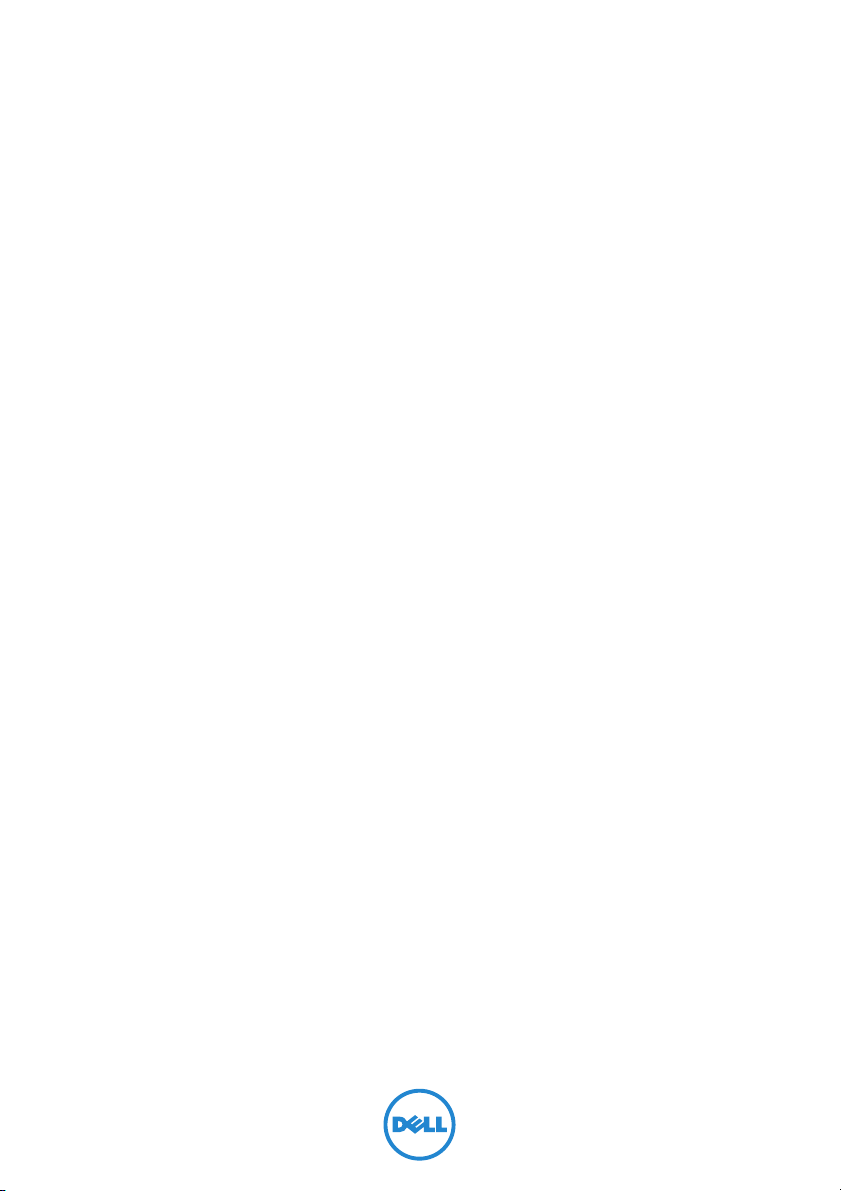
Dell XPS 12
Руководство по эксплуатации
Модель компьютера: XPS 9Q33/9Q34
Модель согласно нормативной документации: P20S
Тип согласно нормативной документации: P20S002
Page 2
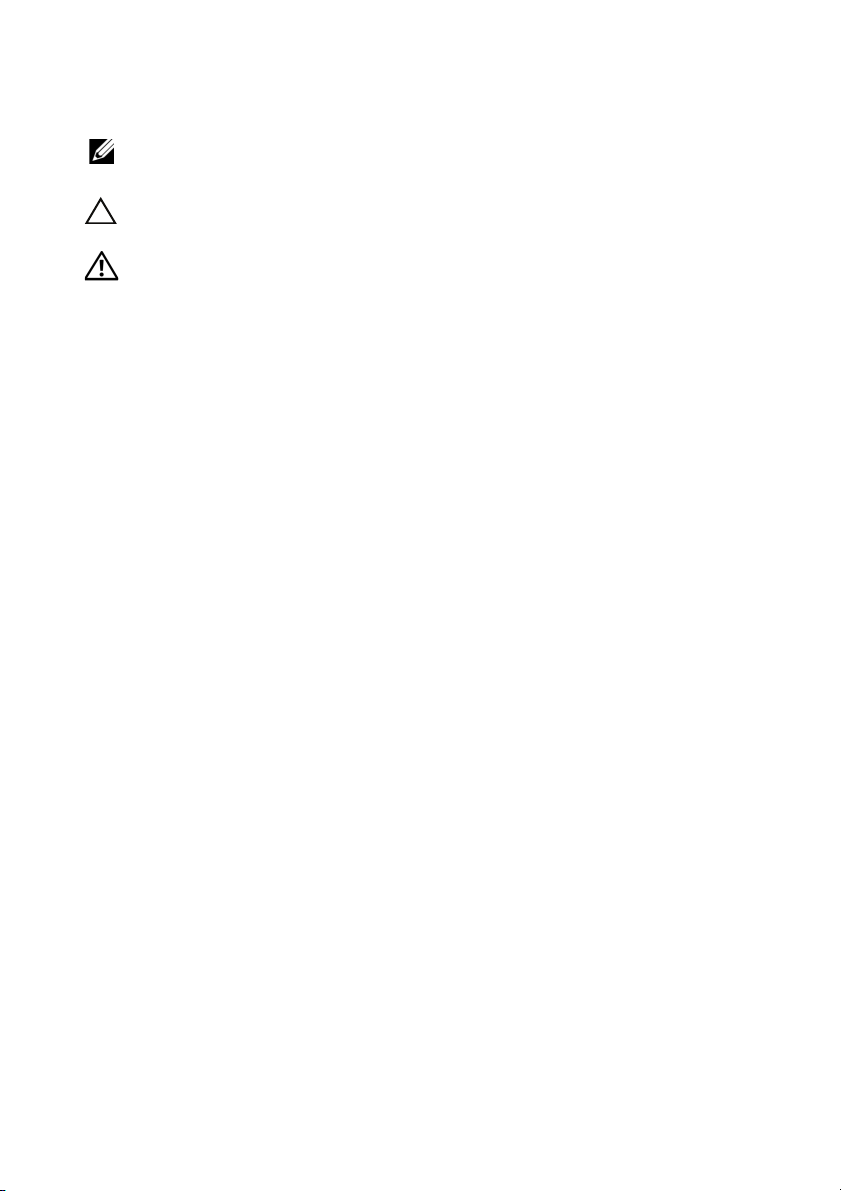
Примечания, предупреждения
и предостережения
ПРИМЕЧАНИЕ.
эффективно работать с компьютером.
ВНИМАНИЕ. ПРЕДУПРЕЖДЕНИЕ — указывает на риск повреждения
оборудования или потери данных в случае несоблюдения инструкций.
ПРЕДУПРЕЖДЕНИЕ! ОСТОРОЖНО — указывает на риск повреждения
оборудования, получения травм или на угрозу для жизни.
Содержит важную информацию, которая помогает более
____________________
© 2013 Dell Inc.
Товарные знаки, используемые в тексте данного документа: Dell™, XPS™ и логотип DELL являются
товарными знаками корпорации Dell Inc.; Microsoft
знаками корпорации Microsoft в США и/или других странах.
2013 06 Ред. A00
®
и Windows
®
являются охраняемыми товарными
Page 3
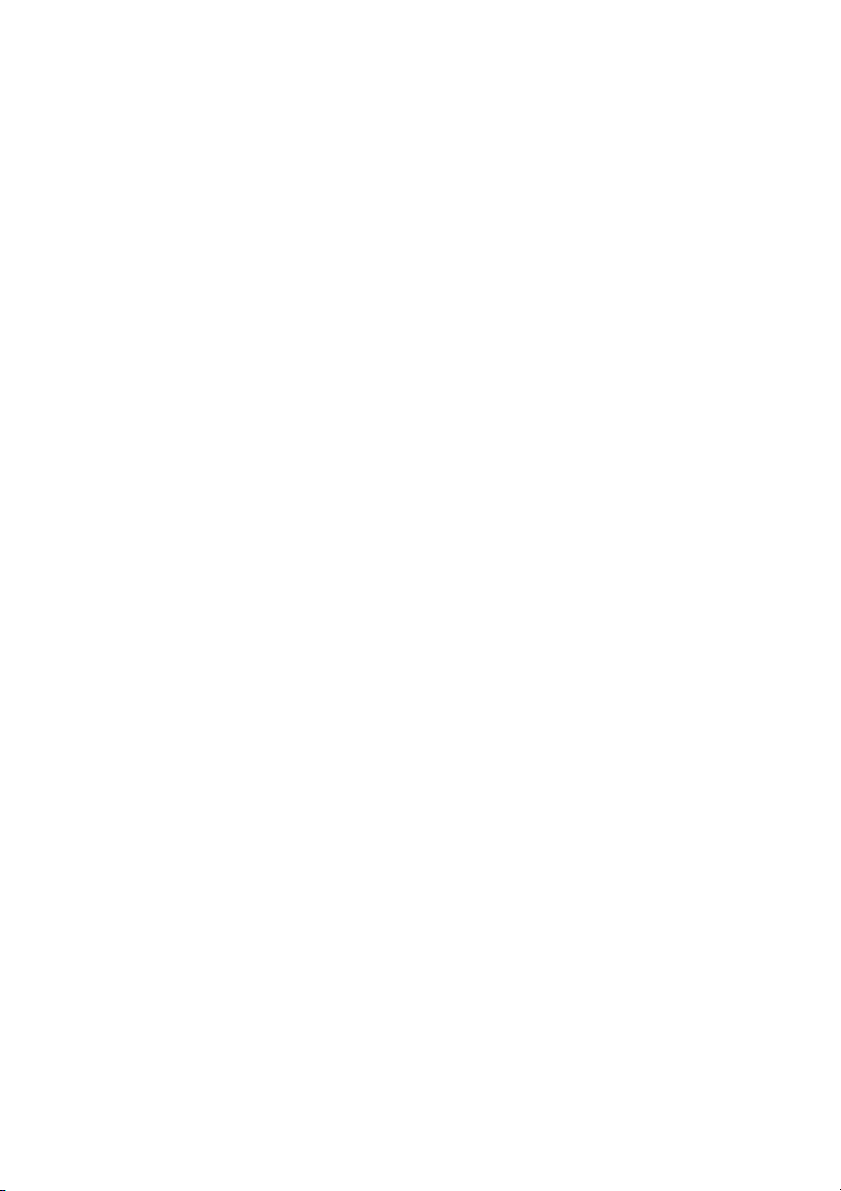
Содержание
Перед работой с внутренними компонентами
компьютера
Перед началом работы
Рекомендуемые инструменты
Инструкции по технике безопасности
. . . . . . . . . . . . . . . . . . . . . . . . . . . . . . . .
. . . . . . . . . . . . . . . . . . . . . . . .
. . . . . . . . . . . . . . . . . . .
. . . . . . . . . . . . . .
После выполнения работ с внутренними
компонентами компьютера
Снятие нижней крышки
Последовательность действий
Установка нижней крышки
Последовательность действий
Извлечение аккумулятора
Предварительные действия
Последовательность действий
Замена аккумулятора
Последовательность действий
Действия после завершения операции
. . . . . . . . . . . . . . . . . . . . .
. . . . . . . . . . . . . . . . . . . . . . .
. . . . . . . . . . . . . . . . . .
. . . . . . . . . . . . . . . . . . . .
. . . . . . . . . . . . . . . . . .
. . . . . . . . . . . . . . . . . . . .
. . . . . . . . . . . . . . . . . . . .
. . . . . . . . . . . . . . . . . .
. . . . . . . . . . . . . . . . . . . . . . . .
. . . . . . . . . . . . . . . . . .
. . . . . . . . . . . . .
7
7
7
8
9
10
10
12
12
13
13
13
14
14
14
Извлечение платы беспроводной связи
Предварительные действия
Последовательность действий
. . . . . . . . . . . . . . . . . . . .
. . . . . . . . . . . . . . . . . .
Установка платы беспроводной связи
Последовательность действий
Действия после завершения операции
Извлечение платы mSATA
Предварительные действия
Последовательность действий
. . . . . . . . . . . . . . . . . .
. . . . . . . . . . . . . . . . . . . . .
. . . . . . . . . . . . . . . . . . . .
. . . . . . . . . . . . . . . . . .
. . . . . . . . . .
. . . . . . . . . . .
. . . . . . . . . . . . .
15
15
15
16
16
16
17
17
17
Содержание
| 3
Page 4
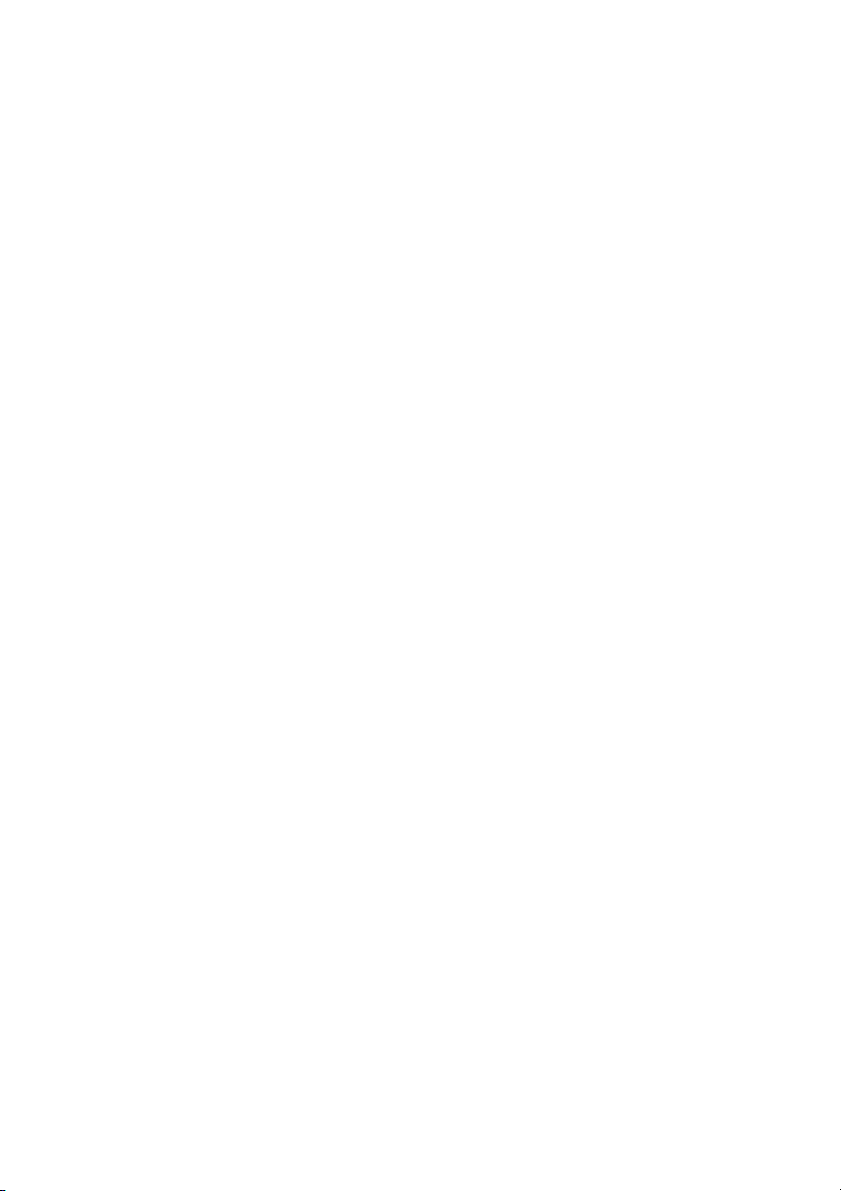
Установка платы mSATA
. . . . . . . . . . . . . . . . . . . . . .
Последовательность действий
Действия после завершения операции
. . . . . . . . . . . . . . . . . .
. . . . . . . . . . . . .
18
18
18
Извлечение динамиков
Предварительные действия
Последовательность действий
Установка динамиков
Последовательность действий
Действия после завершения операции
Извлечение батареи типа «таблетка»
Предварительные действия
Последовательность действий
Замена батареи типа «таблетка»
Последовательность действий
Действия после завершения операции
Извлечение платы ввода!вывода
Предварительные действия
Последовательность действий
Установка платы ввода!вывода
Последовательность действий
Действия после завершения операции
. . . . . . . . . . . . . . . . . . . . . . .
. . . . . . . . . . . . . . . . . . . .
. . . . . . . . . . . . . . . . . .
. . . . . . . . . . . . . . . . . . . . . . . .
. . . . . . . . . . . . . . . . . .
. . . . . . . . . . . . .
. . . . . . . . . . . .
. . . . . . . . . . . . . . . . . . . .
. . . . . . . . . . . . . . . . . .
. . . . . . . . . . . . . . . .
. . . . . . . . . . . . . . . . . .
. . . . . . . . . . . . .
. . . . . . . . . . . . . . .
. . . . . . . . . . . . . . . . . . . .
. . . . . . . . . . . . . . . . . .
. . . . . . . . . . . . . . . .
. . . . . . . . . . . . . . . . . .
. . . . . . . . . . . . .
19
19
19
20
20
20
21
21
21
23
23
23
24
24
24
25
25
25
Снятие вентилятора
Предварительные действия
Последовательность действий
Установка вентилятора
Последовательность действий
Действия после завершения операции
Снятие радиатора
Предварительные действия
Последовательность действий
4 |
Содержание
. . . . . . . . . . . . . . . . . . . . . . . . .
. . . . . . . . . . . . . . . . . . . .
. . . . . . . . . . . . . . . . . .
. . . . . . . . . . . . . . . . . . . . . . .
. . . . . . . . . . . . . . . . . .
. . . . . . . . . . . . .
. . . . . . . . . . . . . . . . . . . . . . . . . . .
. . . . . . . . . . . . . . . . . . . .
. . . . . . . . . . . . . . . . . .
26
26
26
28
28
28
29
29
29
Page 5
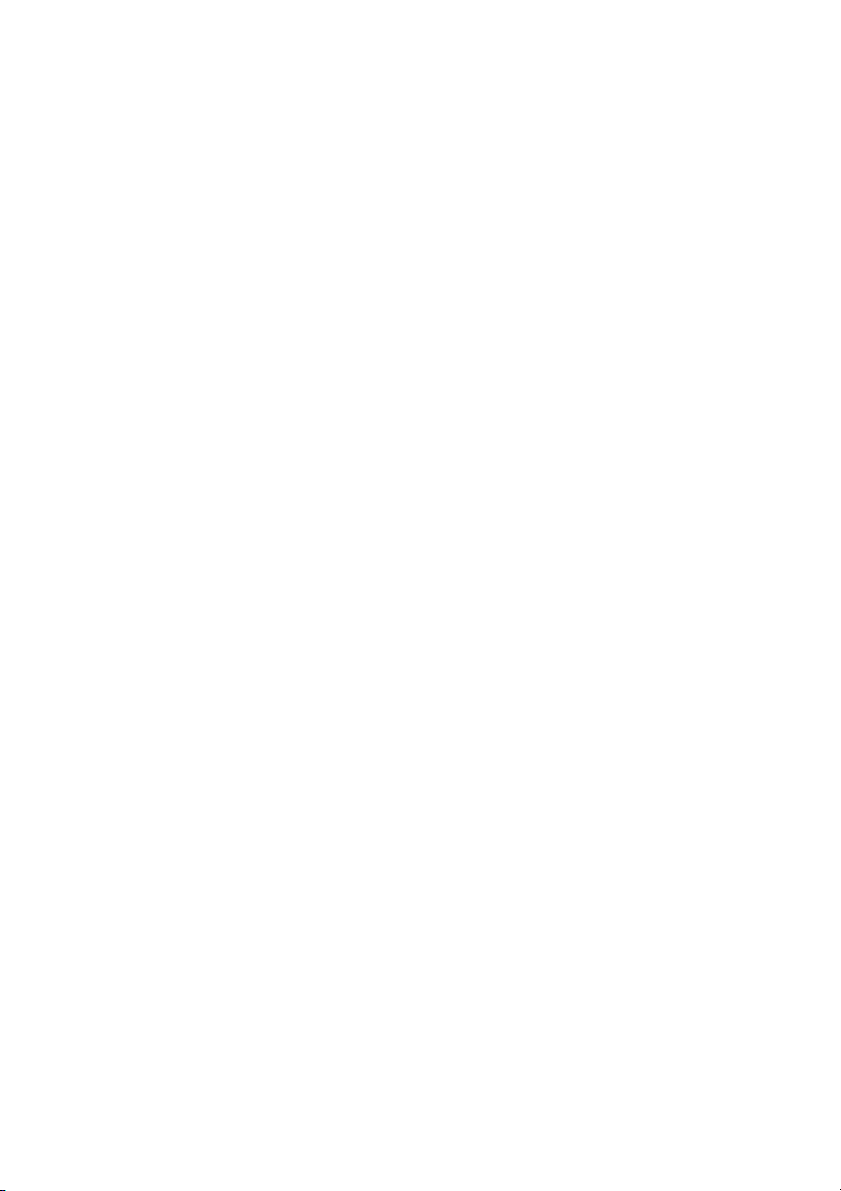
Установка радиатора
. . . . . . . . . . . . . . . . . . . . . . . .
Последовательность действий
Действия после завершения операции
. . . . . . . . . . . . . . . . . .
. . . . . . . . . . . . .
30
30
30
Снятие порта адаптера питания
Предварительные действия
Последовательность действий
Установка на место порта адаптера питания
Последовательность действий
Действия после завершения операции
Извлечение системной платы
Предварительные действия
Последовательность действий
Установка системной платы
Последовательность действий
Действия после завершения операции
Ввод метки обслуживания в BIOS
Снятие дисплея в сборе
. . . . . . . . . . . . . . . . . . . . . .
Предварительные действия
Последовательность действий
Установка дисплея в сборе
Последовательность действий
Действия после завершения операции
. . . . . . . . . . . . . . . .
. . . . . . . . . . . . . . . . . . . .
. . . . . . . . . . . . . . . . . .
. . . . . . .
. . . . . . . . . . . . . . . . . .
. . . . . . . . . . . . .
. . . . . . . . . . . . . . . . . .
. . . . . . . . . . . . . . . . . . . .
. . . . . . . . . . . . . . . . . .
. . . . . . . . . . . . . . . . . . .
. . . . . . . . . . . . . . . . . .
. . . . . . . . . . . . .
. . . . . . . . . . . . . . . .
. . . . . . . . . . . . . . . . . . . .
. . . . . . . . . . . . . . . . . .
. . . . . . . . . . . . . . . . . . . .
. . . . . . . . . . . . . . . . . .
. . . . . . . . . . . . .
31
31
31
32
32
32
33
33
33
36
36
36
36
37
37
37
39
39
39
Снятие задней крышки дисплея
Предварительные действия
Последовательность действий
Установка задней крышки дисплея
Последовательность действий
Действия после завершения операции
Снятие модуля камеры
Предварительные действия
Последовательность действий
. . . . . . . . . . . . . . . . . . . . . . .
. . . . . . . . . . . . . . . .
. . . . . . . . . . . . . . . . . . . .
. . . . . . . . . . . . . . . . . .
. . . . . . . . . . . . . .
. . . . . . . . . . . . . . . . . .
. . . . . . . . . . . . .
. . . . . . . . . . . . . . . . . . . .
. . . . . . . . . . . . . . . . . .
40
40
40
42
42
42
43
43
43
Содержание
| 5
Page 6
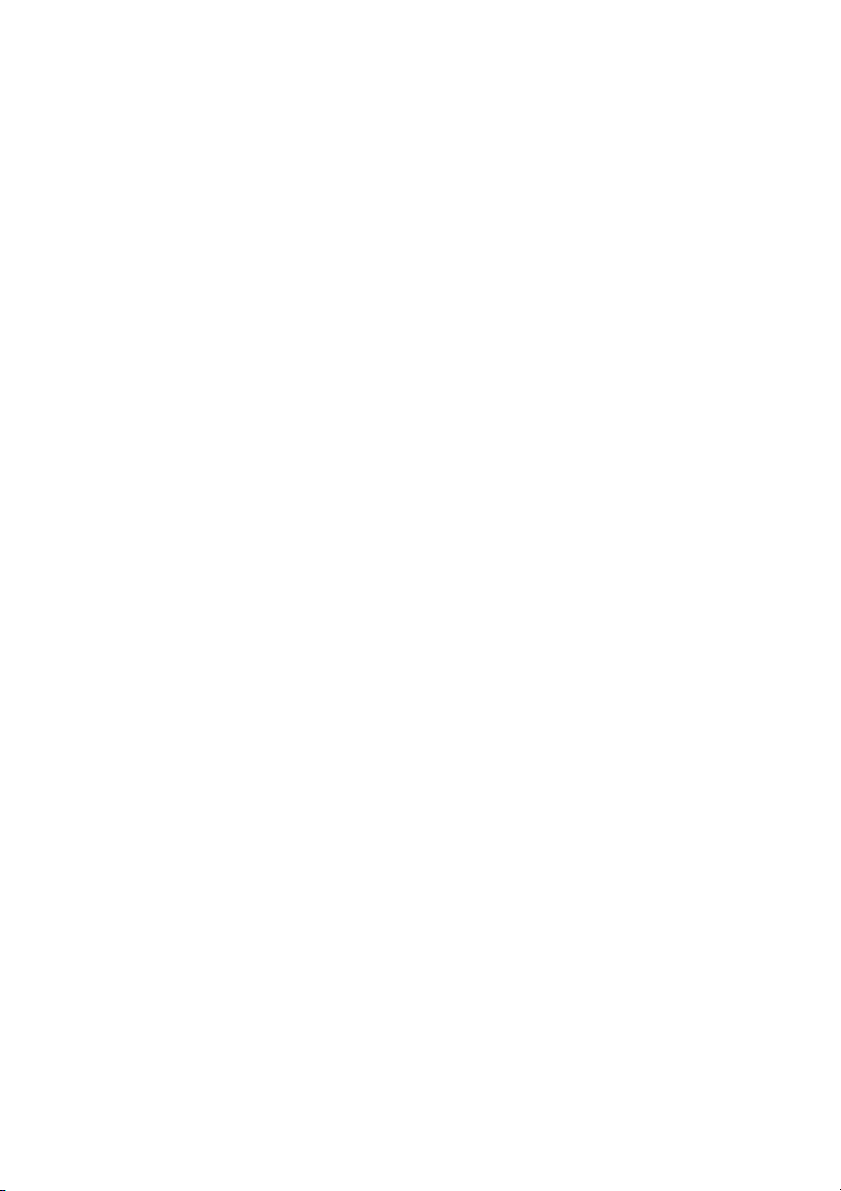
Установка модуля камеры
. . . . . . . . . . . . . . . . . . . .
Последовательность действий
Действия после завершения операции
. . . . . . . . . . . . . . . . . .
. . . . . . . . . . . . .
44
44
44
Снятие платы клавиши Windows
Предварительные действия
Последовательность действий
. . . . . . . . . . . . . . . .
. . . . . . . . . . . . . . . . . . . .
. . . . . . . . . . . . . . . . . .
Установка платы клавиши Windows
Последовательность действий
Действия после завершения операции
Снятие панели дисплея
. . . . . . . . . . . . . . . . . . . . . . .
Предварительные действия
Последовательность действий
Установка панели дисплея
Последовательность действий
Действия после завершения операции
Извлечение клавиатуры
Предварительные действия
Последовательность действий
Замена клавиатуры
Последовательность действий
Действия после завершения операции
. . . . . . . . . . . . . . . . . . . . . . . . .
. . . . . . . . . . . . . . . . . .
. . . . . . . . . . . . . . . . . . . .
. . . . . . . . . . . . . . . . . .
. . . . . . . . . . . . . . . . . . . .
. . . . . . . . . . . . . . . . . .
. . . . . . . . . . . . . . . . . . . . . .
. . . . . . . . . . . . . . . . . . . .
. . . . . . . . . . . . . . . . . .
. . . . . . . . . . . . . . . . . .
. . . . . . . . . . . . . .
. . . . . . . . . . . . .
. . . . . . . . . . . . .
. . . . . . . . . . . . .
45
45
45
46
46
46
47
47
47
49
49
49
50
50
50
54
54
55
Перепрограммирование BIOS
6 |
Содержание
. . . . . . . . . . . . . . . . . .
56
Page 7
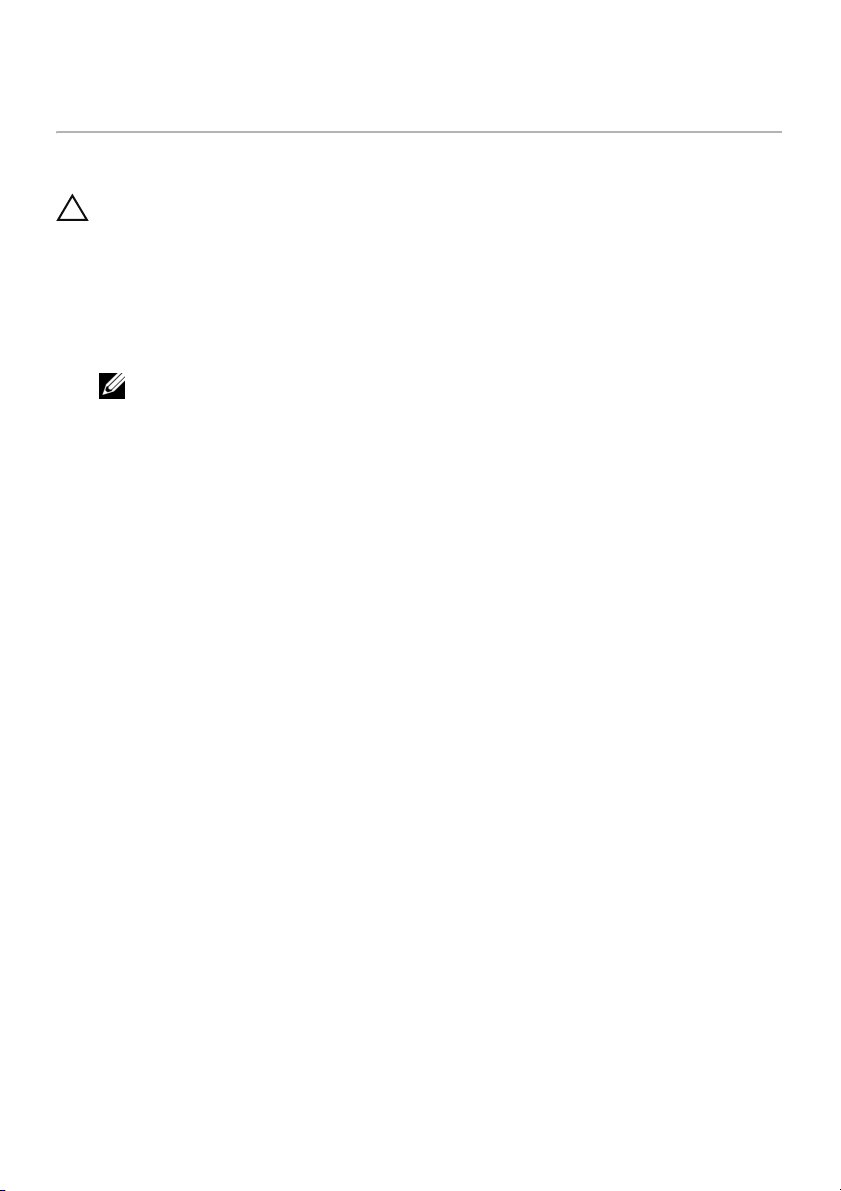
Перед работой с внутренними компонентами компьютера
Перед началом работы
ВНИМАНИЕ. Во избежание потери данных сохраните и закройте все открытые файлы
и выйдите из всех программ, прежде чем выключать компьютер.
1
Сохраните и закройте все открытые файлы и выйдите из всех программ.
Затем выключите компьютер.
Microsoft Windows 8: наведите указатель мыши на нижний/верхний правый угол экрана,
чтобы открыть боковую панель Charms Bar, и нажмите на
Завершение работы
ПРИМЕЧАНИЕ.
с инструкциями по выключению в документации к операционной системе.
2
После выключения компьютера отключите его от электросети.
3
Отсоедините от компьютера все кабели (такие как кабель питания и USB%кабель).
4
Отсоедините все периферийные устройства, подключенные к компьютеру.
.
При использовании другой операционной системы ознакомьтесь
Настройки→
Питание→
Рекомендуемые инструменты
Для выполнения процедур, описанных в этом документе, требуются следующие инструменты:
•
Крестовая отвертка
•
Отвертка Torx №5 (T5)
•
Пластиковая палочка
Перед работой с внутренними компонентами компьютера |
7
Page 8
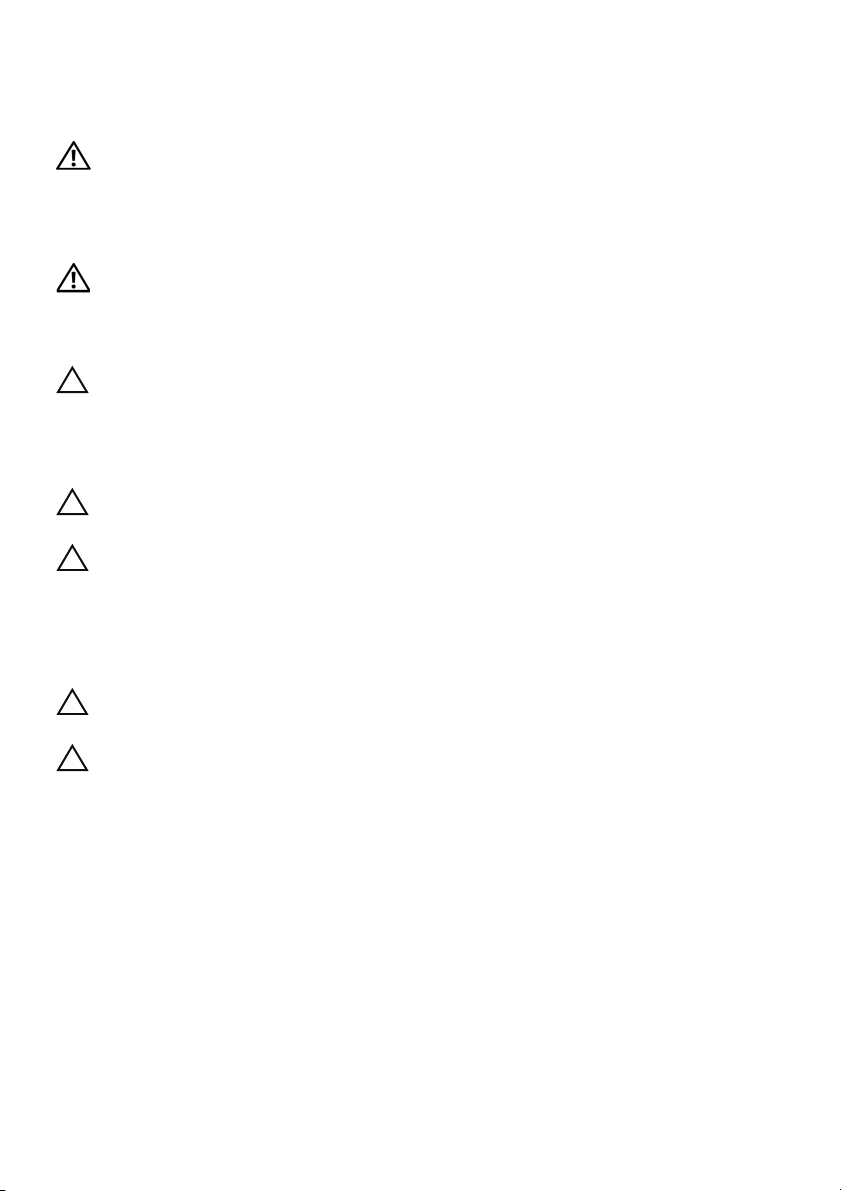
Инструкции по технике безопасности
Следуйте этим инструкциям во избежание повреждений компьютера и для собственной
безопасности.
ПРЕДУПРЕЖДЕНИЕ! Перед началом работы с внутренними компонентами компьютера
прочитайте инструкции по технике безопасности, прилагаемые к компьютеру.
Для получения дополнительной информации о передовом опыте в области техники
безопасности см. веб3страницу, посвященную соответствию нормативам:
dell.com/regulatory_compliance.
ПРЕДУПРЕЖДЕНИЕ! Перед открыванием корпуса компьютера или снятием панелей
отключите все источники питания. После завершения работ с внутренними
компонентами компьютера установите на место все крышки, панели и винты перед
подключением источника питания.
ВНИМАНИЕ. Снятие крышки компьютера и доступ к внутренним компонентам
разрешается только квалифицированным специалистам по техническому
обслуживанию. Подробнее о мерах предосторожности, проведении работ внутри
компьютера и защите от электростатического разряда см. в инструкциях по технике
безопасности.
ВНИМАНИЕ. Чтобы не повредить компьютер, работы следует выполнять на плоской
и чистой поверхности.
ВНИМАНИЕ. При отключении кабеля тяните его за разъем или за язычок, но не за сам
кабель. На разъемах некоторых кабелей имеются фиксаторы или винтовые крепления,
которые нужно разъединить перед отключением кабеля. При отключении кабелей
следует держать их ровно, чтобы не погнуть контакты разъемов. При подключении
кабелей убедитесь, что порты и разъемы правильно расположены относительно
друг друга.
ВНИМАНИЕ. Чтобы не повредить компоненты и платы, их следует держать за края,
не прикасаясь к контактам.
ВНИМАНИЕ. Прежде чем прикасаться к чему3либо внутри компьютера, избавьтесь от
заряда статического электричества, прикоснувшись к неокрашенной металлической
поверхности, например, к металлической части на задней панели. Во время работы
периодически прикасайтесь к неокрашенной металлической поверхности, чтобы снять
статическое электричество, которое может повредить внутренние компоненты.
8
| Перед работой с внутренними компонентами компьютера
Page 9
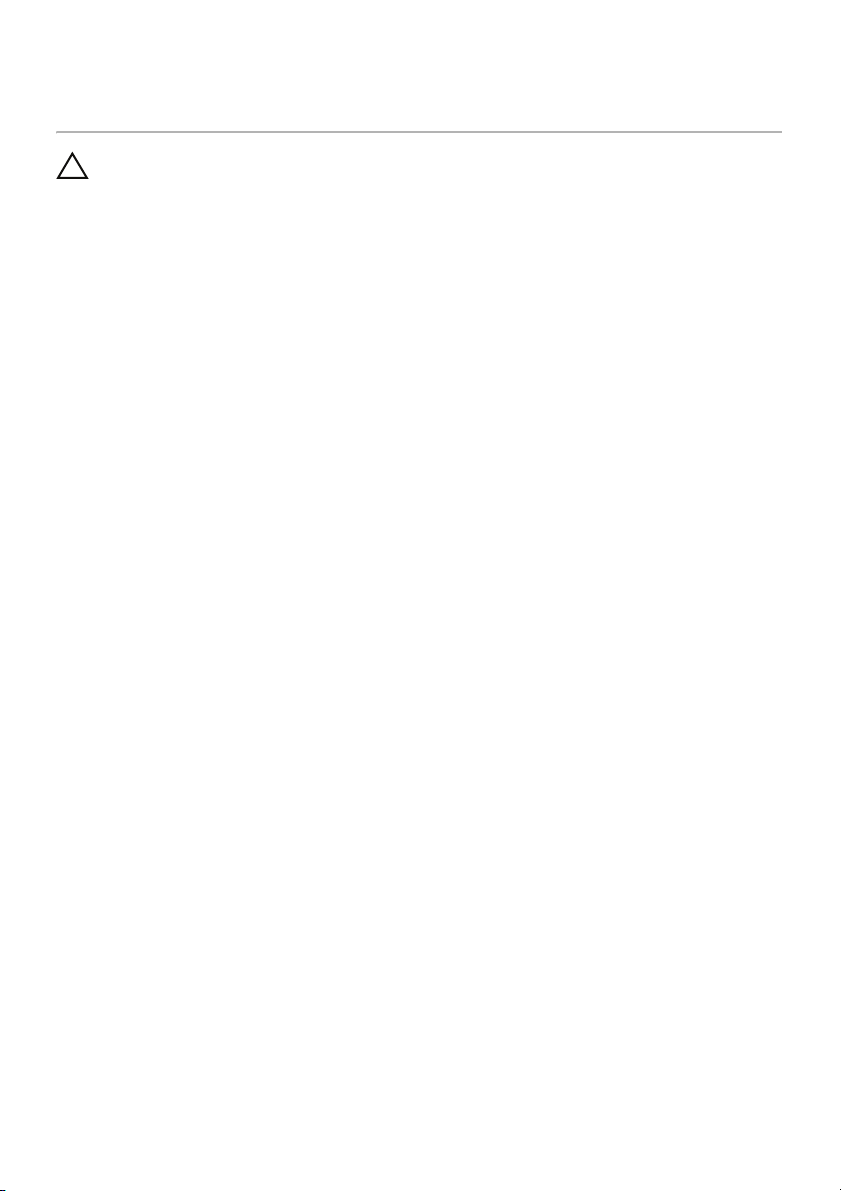
После выполнения работ с внутренними компонентами компьютера
ВНИМАНИЕ. Забытые или плохо закрученные винты внутри компьютера могут
привести к его серьезным повреждениям.
1
Завинтите все винты и убедитесь в том, что внутри компьютера не остались
затерявшиеся винты.
2
Перед работой на компьютере подключите все кабели, периферийные устройства
и прочие компоненты, которые были отключены.
3
Подключить компьютер к электросети.
4
Включите компьютер.
После выполнения работ с внутренними компонентами компьютера |
9
Page 10
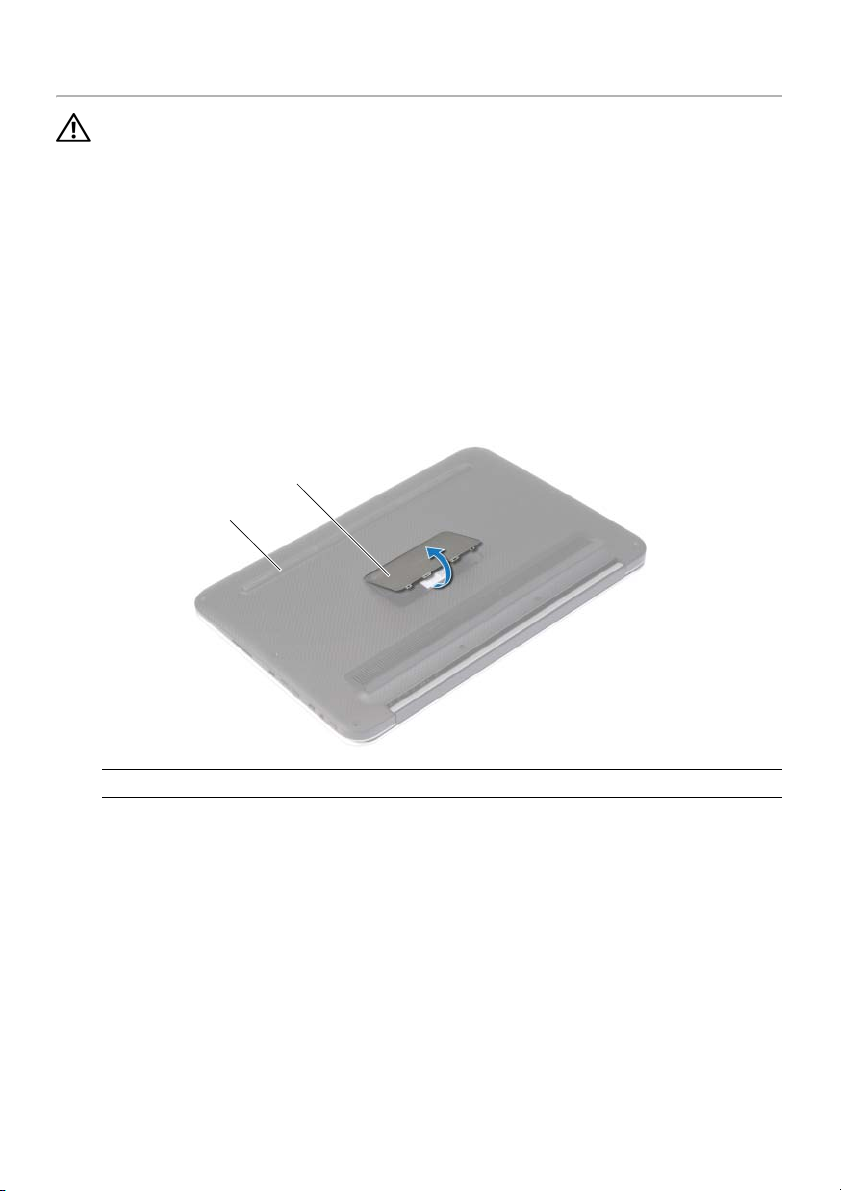
Снятие нижней крышки
ПРЕДУПРЕЖДЕНИЕ! Перед проведением работ с внутренними компонентами
компьютера ознакомьтесь с информацией о мерах предосторожности, поставляемой
с компьютером, и следуйте инструкциям, приведенным в «Перед работой с внутренними
компонентами компьютера» на стр. 7. После завершения работ с внутренними
компонентами компьютера следуйте инструкциям, приведенным в разделе «После
выполнения работ с внутренними компонентами компьютера» на стр. 9. Для получения
дополнительной информации о передовом опыте в области техники безопасности см.
веб3страницу, посвященную соответствию нормативам: dell.com/regulatory_compliance.
Последовательность действий
1
Закройте дисплей и переверните компьютер.
2
Переверните идентификационную табличку и разместите ее на нижней крышке.
2
1
1
нижняя крышка
10
| Снятие нижней крышки
2
идентификационная табличка
Page 11
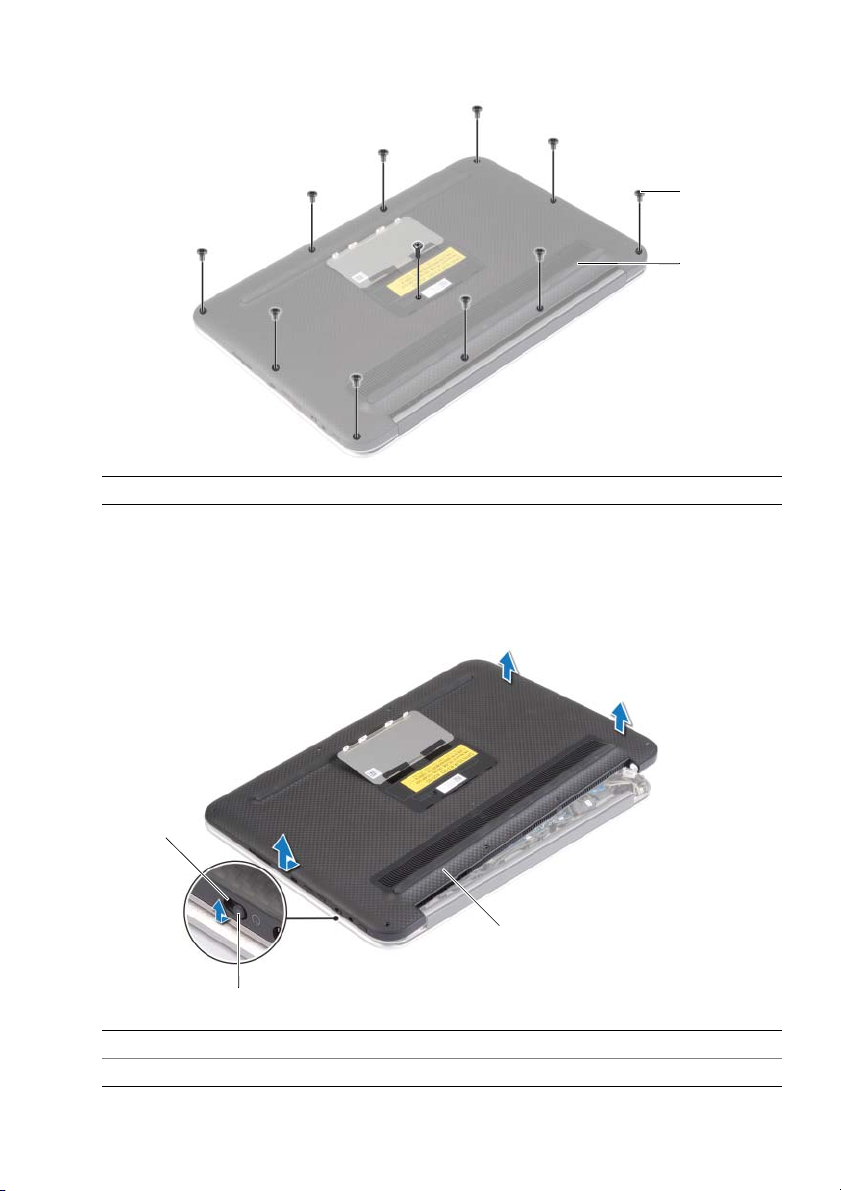
3
Выверните винты, которыми нижняя крышка крепится к упору для рук в сборе.
1
винты (11)
4
Расположите компьютер задней стороной к себе и, начиная с правой стороны,
2
нижняя крышка
аккуратно приподнимите нижнюю крышку.
5
Приподнимите нижнюю крышку под углом и сдвиньте ее, чтобы отделить слот
переключателя питания от переключателя питания.
1
2
1
2
1
слот переключателя питания
3
нижняя крышка
3
2
переключатель питания
Снятие нижней крышки |
11
Page 12
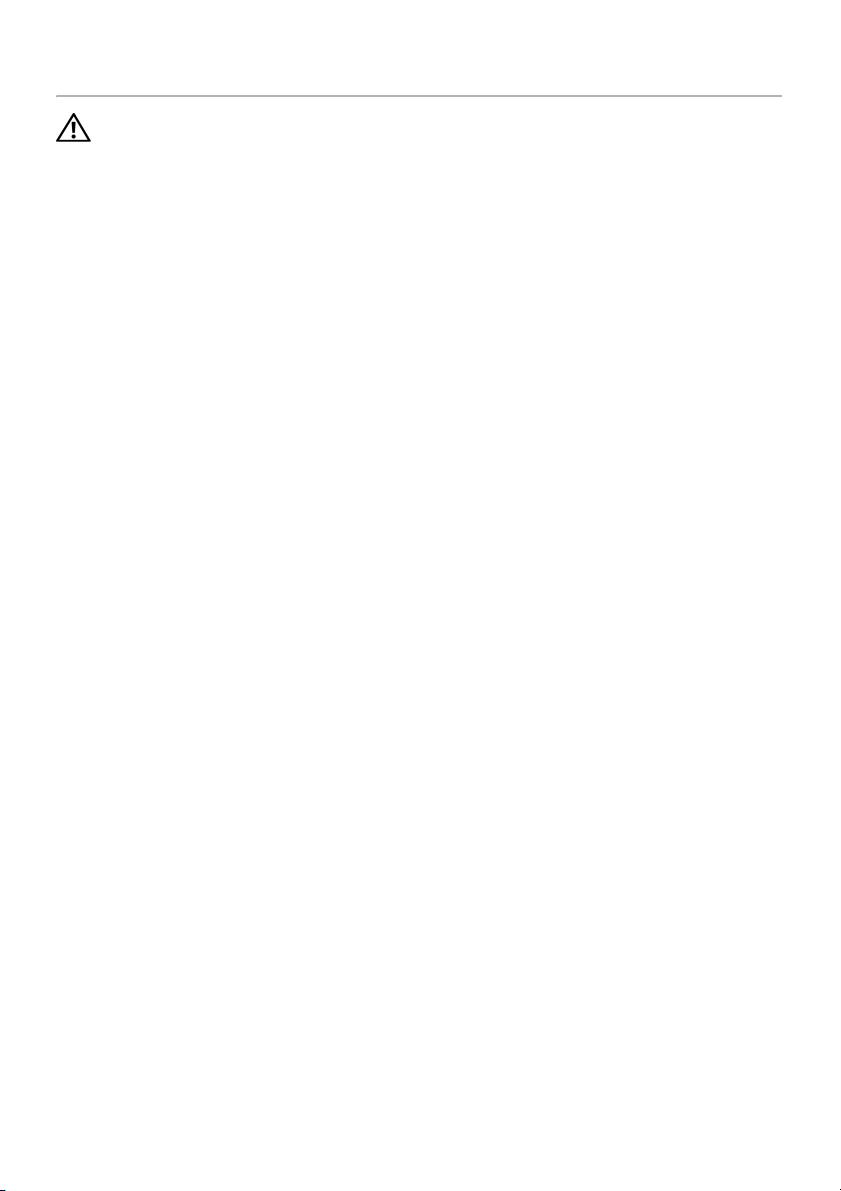
Установка нижней крышки
ПРЕДУПРЕЖДЕНИЕ! Перед проведением работ с внутренними компонентами
компьютера ознакомьтесь с информацией о мерах предосторожности, поставляемой
с компьютером, и следуйте инструкциям, приведенным в «Перед работой с внутренними
компонентами компьютера» на стр. 7. После завершения работ с внутренними
компонентами компьютера следуйте инструкциям, приведенным в разделе «После
выполнения работ с внутренними компонентами компьютера» на стр. 9. Для получения
дополнительной информации о передовом опыте в области техники безопасности см.
веб3страницу, посвященную соответствию нормативам: dell.com/regulatory_compliance.
Последовательность действий
1
Установите переключатель питания в его слот и расположите нижнюю крышку на упоре
для рук в сборе.
2
Задвиньте нижнюю крышку на место.
3
Заверните винты, которыми нижняя крышка крепится к упору для рук в сборе.
4
Переверните идентификационную табличку и защелкните ее на место.
12
| Установка нижней крышки
Page 13
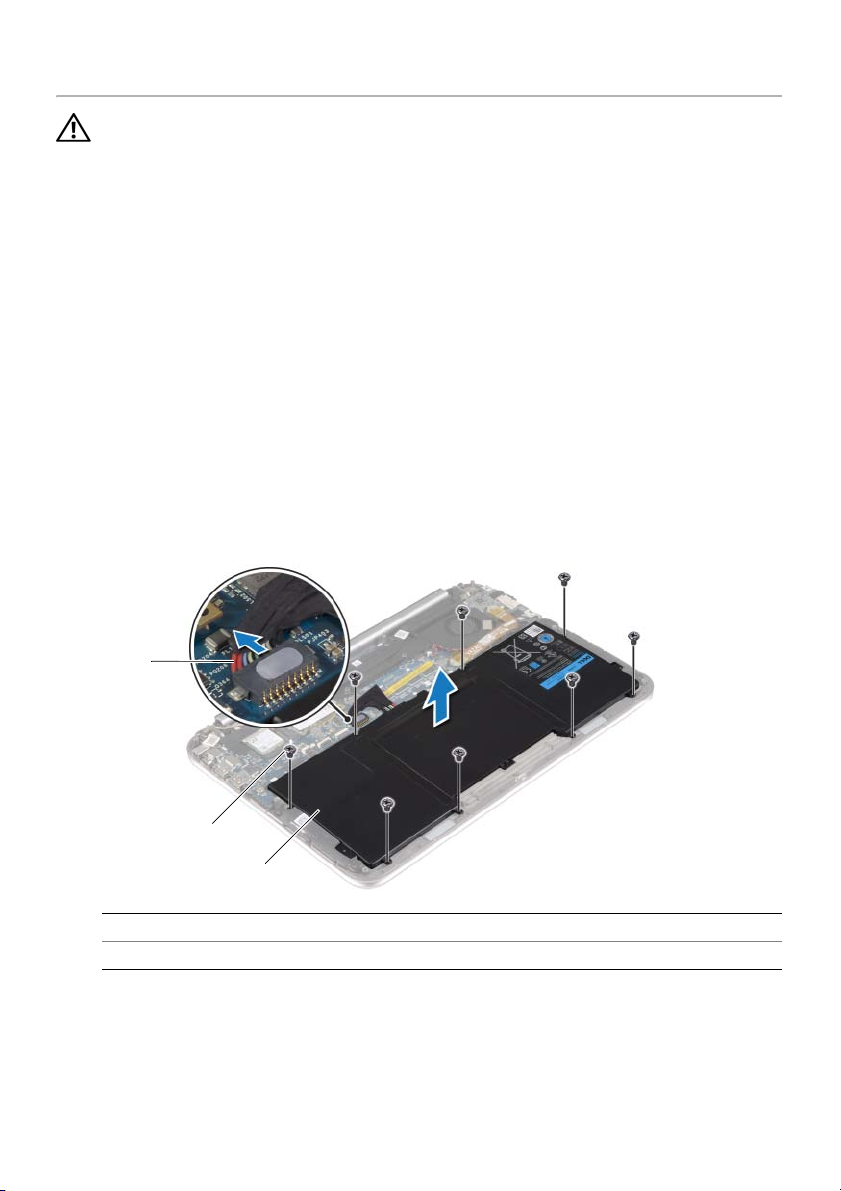
Извлечение аккумулятора
ПРЕДУПРЕЖДЕНИЕ! Перед проведением работ с внутренними компонентами
компьютера ознакомьтесь с информацией о мерах предосторожности, поставляемой
с компьютером, и следуйте инструкциям, приведенным в «Перед работой с внутренними
компонентами компьютера» на стр. 7. После завершения работ с внутренними
компонентами компьютера следуйте инструкциям, приведенным в разделе «После
выполнения работ с внутренними компонентами компьютера» на стр. 9. Для получения
дополнительной информации о передовом опыте в области техники безопасности см.
веб3страницу, посвященную соответствию нормативам: dell.com/regulatory_compliance.
Предварительные действия
Снимите нижнюю крышку. См. раздел «Снятие нижней крышки» на стр. 10.
Последовательность действий
1
Отсоедините кабель батарейки от системной платы.
2
Выверните винты, которыми аккумулятор крепится к упору для рук в сборе.
3
Извлеките батарейку вместе с кабелем из упора для рук в сборе.
1
2
3
1
кабель аккумулятора
3
аккумулятор
4
Сдвиньте и удерживайте переключатель питания в течение приблизительно 5 секунд,
чтобы заземлить системную плату.
2
винты (8)
Извлечение аккумулятора |
13
Page 14
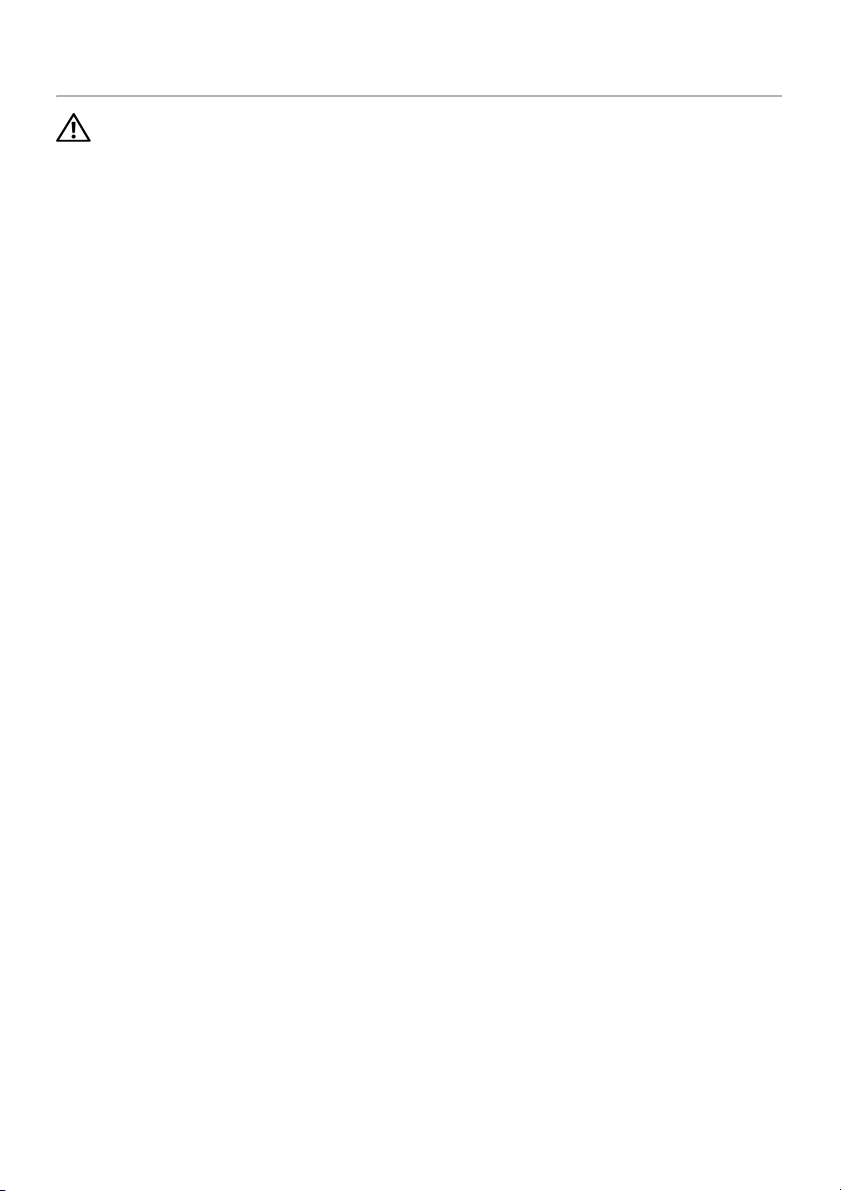
Замена аккумулятора
ПРЕДУПРЕЖДЕНИЕ! Перед проведением работ с внутренними компонентами
компьютера ознакомьтесь с информацией о мерах предосторожности, поставляемой
с компьютером, и следуйте инструкциям, приведенным в «Перед работой с внутренними
компонентами компьютера» на стр. 7. После завершения работ с внутренними
компонентами компьютера следуйте инструкциям, приведенным в разделе «После
выполнения работ с внутренними компонентами компьютера» на стр. 9. Для получения
дополнительной информации о передовом опыте в области техники безопасности см.
веб3страницу, посвященную соответствию нормативам: dell.com/regulatory_compliance.
Последовательность действий
1
Совместите резьбовые отверстия на аккумуляторе с резьбовыми отверстиями на упоре
для рук в сборе и поместите аккумулятор на упор для рук в сборе.
2
Завинтите винты, которыми аккумулятор крепится к упору для рук в сборе.
3
Подключите кабель аккумулятора к системной плате.
Действия после завершения операции
Установите нижнюю крышку на место. См. раздел «Установка нижней крышки» на стр. 12.
14
| Замена аккумулятора
Page 15

Извлечение платы беспроводной связи
ПРЕДУПРЕЖДЕНИЕ! Перед проведением работ с внутренними компонентами
компьютера ознакомьтесь с информацией о мерах предосторожности, поставляемой
с компьютером, и следуйте инструкциям, приведенным в «Перед работой с внутренними
компонентами компьютера» на стр. 7. После завершения работ с внутренними
компонентами компьютера следуйте инструкциям, приведенным в разделе «После
выполнения работ с внутренними компонентами компьютера» на стр. 9. Для получения
дополнительной информации о передовом опыте в области техники безопасности см.
веб3страницу, посвященную соответствию нормативам: dell.com/regulatory_compliance.
Предварительные действия
1
Снимите нижнюю крышку. См. раздел «Снятие нижней крышки» на стр. 10.
2
Извлеките аккумулятор. См. раздел «Извлечение аккумулятора» на стр. 13.
Последовательность действий
1
Удалите с антенных кабелей майлар и токопроводящую ленту.
2
Отсоедините антенные кабели от платы беспроводной связи.
3
Выверните винт, которым плата беспроводной сети крепится к системной плате.
4
Сдвиньте плату беспроводной сети и извлеките ее из разъема.
1
2
5
4
3
1
винт
3
майлар и токопроводящая лента
5
плата беспроводной связи
2
антенные кабели (2)
4
разъем платы беспроводной сети
Извлечение платы беспроводной связи |
15
Page 16
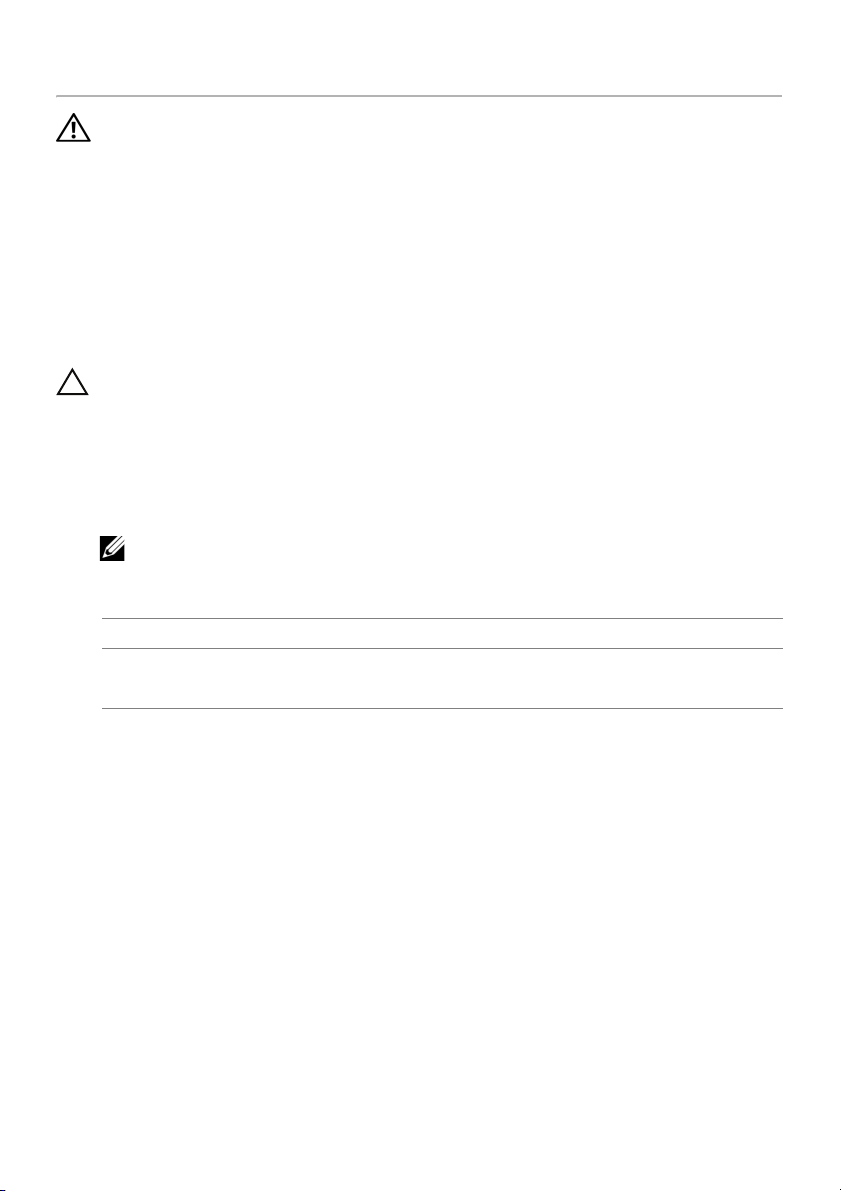
Установка платы беспроводной связи
ПРЕДУПРЕЖДЕНИЕ! Перед проведением работ с внутренними компонентами
компьютера ознакомьтесь с информацией о мерах предосторожности, поставляемой
с компьютером, и следуйте инструкциям, приведенным в «Перед работой с внутренними
компонентами компьютера» на стр. 7. После завершения работ с внутренними
компонентами компьютера следуйте инструкциям, приведенным в разделе «После
выполнения работ с внутренними компонентами компьютера» на стр. 9. Для получения
дополнительной информации о передовом опыте в области техники безопасности см.
веб3страницу, посвященную соответствию нормативам: dell.com/regulatory_compliance.
Последовательность действий
ВНИМАНИЕ. Не помещайте кабели под платой беспроводной связи во избежание
ее повреждения.
1
Совместите выемку на плате беспроводной сети с выступом на разъеме платы.
2
Вставьте плату беспроводной сети в ее разъем и установите на место винт,
которым плата беспроводной сети крепится к системной плате.
3
Подсоедините антенные кабели к плате беспроводной сети.
ПРИМЕЧАНИЕ.
В приведенной ниже таблице описывается схема цветов антенных кабелей платы
беспроводной сети, поддерживаемой компьютером.
Разъемы на плате беспроводной сети Цвет антенного кабеля
Основной (белый треугольник)
Вспомогательный (черный треугольник)
Цвет антенных кабелей виден около наконечников кабелей.
белый
черный
4
Покройте антенные кабели слоем майлара и токопроводящей ленты.
Действия после завершения операции
1
Установите аккумулятор. См. раздел «Замена аккумулятора» на стр. 14.
2
Установите нижнюю крышку на место. См. раздел «Установка нижней крышки» на стр. 12.
16
| Установка платы беспроводной связи
Page 17
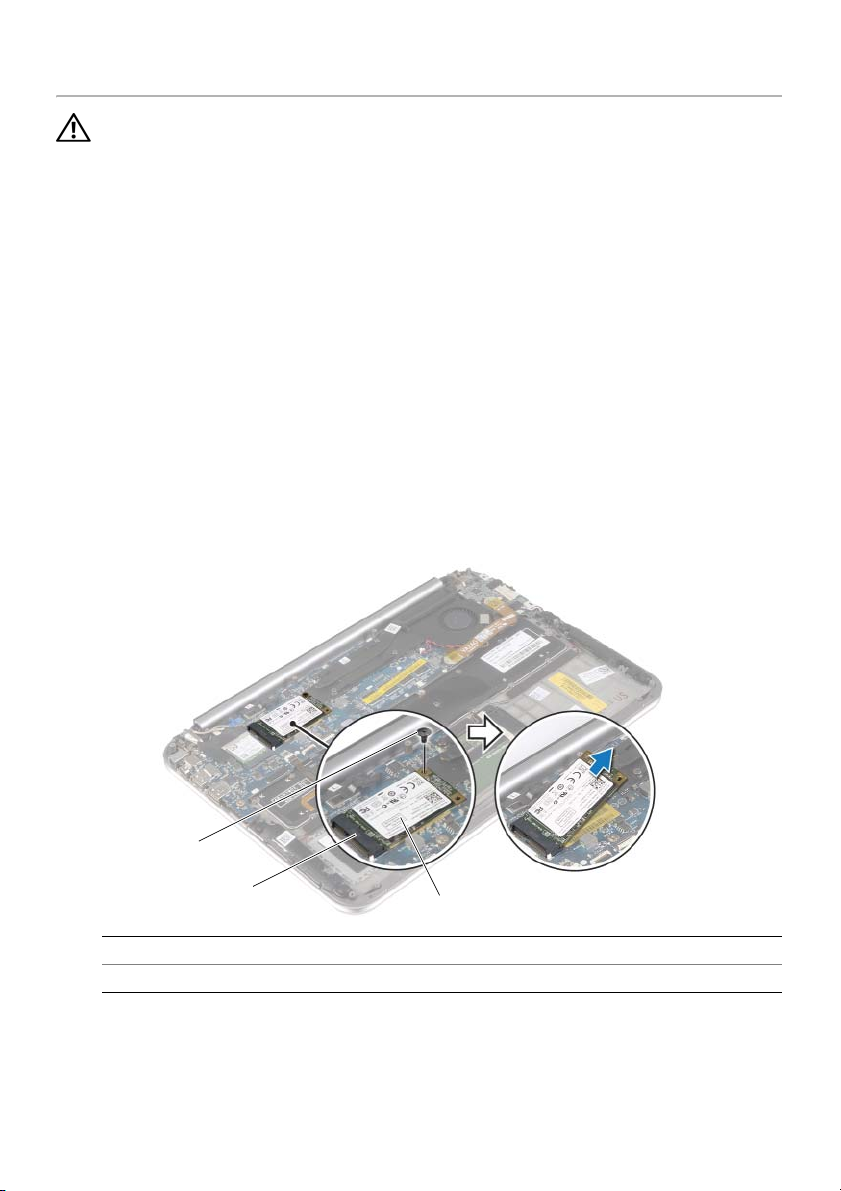
Извлечение платы mSATA
ПРЕДУПРЕЖДЕНИЕ! Перед проведением работ с внутренними компонентами
компьютера ознакомьтесь с информацией о мерах предосторожности, поставляемой
с компьютером, и следуйте инструкциям, приведенным в «Перед работой с внутренними
компонентами компьютера» на стр. 7. После завершения работ с внутренними
компонентами компьютера следуйте инструкциям, приведенным в разделе «После
выполнения работ с внутренними компонентами компьютера» на стр. 9. Для получения
дополнительной информации о передовом опыте в области техники безопасности см.
веб3страницу, посвященную соответствию нормативам: dell.com/regulatory_compliance.
Предварительные действия
1
Снимите нижнюю крышку. См. раздел «Снятие нижней крышки» на стр. 10.
2
Извлеките аккумулятор. См. раздел «Извлечение аккумулятора» на стр. 13.
Последовательность действий
1
Выверните винт, которым плата mSATA крепится к системной плате.
2
Сдвиньте и извлеките плату mSATA из ее разъема.
1
3
1
винт
плата mSATA
2
3
2
разъем платы mSATA
Извлечение платы mSATA |
17
Page 18

Установка платы mSATA
ПРЕДУПРЕЖДЕНИЕ! Перед проведением работ с внутренними компонентами
компьютера ознакомьтесь с информацией о мерах предосторожности, поставляемой
с компьютером, и следуйте инструкциям, приведенным в «Перед работой с внутренними
компонентами компьютера» на стр. 7. После завершения работ с внутренними
компонентами компьютера следуйте инструкциям, приведенным в разделе «После
выполнения работ с внутренними компонентами компьютера» на стр. 9. Для получения
дополнительной информации о передовом опыте в области техники безопасности см.
веб3страницу, посвященную соответствию нормативам: dell.com/regulatory_compliance.
Последовательность действий
1
Совместите выемку на плате mSATA с выступом на разъеме платы mSATA.
2
Вставьте под углом плату mSATA в соответствующий разъем.
3
Нажмите на другой конец платы mSATA и закрутите винт, которым плата mSATA крепится
к системной плате.
Действия после завершения операции
1
Установите аккумулятор. См. раздел «Замена аккумулятора» на стр. 14.
2
Установите нижнюю крышку на место. См. раздел «Установка нижней крышки» на стр. 12.
18
| Установка платы mSATA
Page 19

Извлечение динамиков
ПРЕДУПРЕЖДЕНИЕ! Перед проведением работ с внутренними компонентами
компьютера ознакомьтесь с информацией о мерах предосторожности, поставляемой
с компьютером, и следуйте инструкциям, приведенным в «Перед работой с внутренними
компонентами компьютера» на стр. 7. После завершения работ с внутренними
компонентами компьютера следуйте инструкциям, приведенным в разделе «После
выполнения работ с внутренними компонентами компьютера» на стр. 9. Для получения
дополнительной информации о передовом опыте в области техники безопасности см.
веб3страницу, посвященную соответствию нормативам: dell.com/regulatory_compliance.
Предварительные действия
1
Снимите нижнюю крышку. См. раздел «Снятие нижней крышки» на стр. 10.
2
Извлеките аккумулятор. См. раздел «Извлечение аккумулятора» на стр. 13.
Последовательность действий
1
Приподнимите защелку разъема и отсоедините кабель сенсорной панели от системной платы.
2
Выверните винты, которыми динамики крепятся к упору для рук в сборе.
3
Отсоедините кабель динамиков от платы ввода%вывода.
4
Очистите кабель динамиков от клейкой пены; запомните, как он уложен, и извлеките его
из направляющих желобков.
5
Снимите динамики вместе с кабелем динамиков с упора для рук в сборе.
1
2
3
4
5
1
разъем кабеля сенсорной панели
3
кабель сенсорной панели
5
динамики (2)
7
клейкая пена (3)
6
2
защелка
4
винты (4)
6
кабель динамика
Извлечение динамиков |
7
19
Page 20

Установка динамиков
ПРЕДУПРЕЖДЕНИЕ! Перед проведением работ с внутренними компонентами
компьютера ознакомьтесь с информацией о мерах предосторожности, поставляемой
с компьютером, и следуйте инструкциям, приведенным в «Перед работой с внутренними
компонентами компьютера» на стр. 7. После завершения работ с внутренними
компонентами компьютера следуйте инструкциям, приведенным в разделе «После
выполнения работ с внутренними компонентами компьютера» на стр. 9. Для получения
дополнительной информации о передовом опыте в области техники безопасности см.
веб3страницу, посвященную соответствию нормативам: dell.com/regulatory_compliance.
Последовательность действий
1
Используя направляющие штыри на упоре для рук в сборе, установите на него динамики.
2
Установите на место винты, которыми динамики крепятся к упору для рук в сборе.
3
Уложите кабель динамиков в направляющие желобки на упоре для рук в сборе
и нанесите клейкую пену.
4
Подсоедините кабель динамиков к плате ввода%вывода.
5
Вставьте кабель сенсорной панели в разъем и нажмите на защелку,
чтобы зафиксировать кабель.
Действия после завершения операции
1
Установите аккумулятор. См. раздел «Замена аккумулятора» на стр. 14.
2
Установите нижнюю крышку на место. См. раздел «Установка нижней крышки» на стр. 12.
20
| Установка динамиков
Page 21

Извлечение батареи типа «таблетка»
ПРЕДУПРЕЖДЕНИЕ! Перед проведением работ с внутренними компонентами
компьютера ознакомьтесь с информацией о мерах предосторожности, поставляемой
с компьютером, и следуйте инструкциям, приведенным в «Перед работой с внутренними
компонентами компьютера» на стр. 7. После завершения работ с внутренними
компонентами компьютера следуйте инструкциям, приведенным в разделе «После
выполнения работ с внутренними компонентами компьютера» на стр. 9. Для получения
дополнительной информации о передовом опыте в области техники безопасности см.
веб3страницу, посвященную соответствию нормативам: dell.com/regulatory_compliance.
ВНИМАНИЕ. При извлечении батарейки типа «таблетка» восстанавливаются стандартные
настройки BIOS. Перед снятием батареи типа «таблетка» рекомендуется записать
настройки BIOS.
Предварительные действия
1
Снимите нижнюю крышку. См. раздел «Снятие нижней крышки» на стр. 10.
2
Извлеките аккумулятор. См. раздел «Извлечение аккумулятора» на стр. 13.
Последовательность действий
1
Используя приклеенные язычки, отсоедините кабель платы ввода%вывода от платы
ввода%вывода и системной платы и извлеките его из компьютера.
2
1
системная плата
3
кабель платы ввода&вывода
1
2
плата ввода&вывода
Извлечение батареи типа «таблетка» |
3
21
Page 22

2
Отсоедините кабель батарейки типа «таблетка» от системной платы.
3
Запомните, как уложен кабель батареи типа «таблетка», и извлеките его из
направляющих желобков.
4
Отделите батарею типа «таблетка» от клавиатуры.
5
Снимите батарею типа «таблетка» вместе с ее кабелем с клавиатуры.
1
1
кабель батарейки типа «таблетка»
2
батарея типа «таблетка»
2
22
| Извлечение батареи типа «таблетка»
Page 23

Замена батареи типа «таблетка»
ПРЕДУПРЕЖДЕНИЕ! Перед проведением работ с внутренними компонентами
компьютера ознакомьтесь с информацией о мерах предосторожности, поставляемой
с компьютером, и следуйте инструкциям, приведенным в «Перед работой с внутренними
компонентами компьютера» на стр. 7. После завершения работ с внутренними
компонентами компьютера следуйте инструкциям, приведенным в разделе «После
выполнения работ с внутренними компонентами компьютера» на стр. 9. Для получения
дополнительной информации о передовом опыте в области техники безопасности см.
веб3страницу, посвященную соответствию нормативам: dell.com/regulatory_compliance.
ПРЕДУПРЕЖДЕНИЕ! Неправильно установленная батарея может взорваться. Заменяйте
батарею только на батарею такого же типа. Утилизируйте использованные батареи
согласно указаниям изготовителя.
Последовательность действий
1
Установите батарею типа «таблетка» на клавиатуру.
2
Подсоедините кабель батарейки типа «таблетка» к системной плате.
3
Уложите кабель батареи типа «таблетка» в направляющие желобки.
4
Подсоедините кабель платы ввода%вывода к плате ввода%вывода и к системной плате.
Действия после завершения операции
1
Установите аккумулятор. См. раздел «Замена аккумулятора» на стр. 14.
2
Установите нижнюю крышку на место. См. раздел «Установка нижней крышки» на стр. 12.
Замена батареи типа «таблетка» |
23
Page 24

Извлечение платы ввода$вывода
ПРЕДУПРЕЖДЕНИЕ! Перед проведением работ с внутренними компонентами
компьютера ознакомьтесь с информацией о мерах предосторожности, поставляемой
с компьютером, и следуйте инструкциям, приведенным в «Перед работой с внутренними
компонентами компьютера» на стр. 7. После завершения работ с внутренними
компонентами компьютера следуйте инструкциям, приведенным в разделе «После
выполнения работ с внутренними компонентами компьютера» на стр. 9. Для получения
дополнительной информации о передовом опыте в области техники безопасности см.
веб3страницу, посвященную соответствию нормативам: dell.com/regulatory_compliance.
Предварительные действия
1
Снимите нижнюю крышку. См. раздел «Снятие нижней крышки» на стр. 10.
2
Извлеките аккумулятор. См. раздел «Извлечение аккумулятора» на стр. 13.
Последовательность действий
1
Отсоедините кабель динамиков от платы ввода%вывода.
2
Используя приклеенный язычок, отсоедините кабель платы ввода%вывода от системной
платы и платы ввода%вывода.
3
Выверните винты, которыми плата ввода/вывода крепится к упору для рук в сборе.
4
Снимите плату ввода%вывода с упора для рук в сборе.
342
1
1
кабель платы ввода&вывода
3
кабель динамиков
24
| Извлечение платы ввода%вывода
2
плата ввода&вывода
4
винты (2)
Page 25

Установка платы ввода$вывода
ПРЕДУПРЕЖДЕНИЕ! Перед проведением работ с внутренними компонентами
компьютера ознакомьтесь с информацией о мерах предосторожности, поставляемой
с компьютером, и следуйте инструкциям, приведенным в «Перед работой с внутренними
компонентами компьютера» на стр. 7. После завершения работ с внутренними
компонентами компьютера следуйте инструкциям, приведенным в разделе «После
выполнения работ с внутренними компонентами компьютера» на стр. 9. Для получения
дополнительной информации о передовом опыте в области техники безопасности см.
веб3страницу, посвященную соответствию нормативам: dell.com/regulatory_compliance.
Последовательность действий
ПРИМЕЧАНИЕ.
питания находится в положении по умолчанию: сдвинут по направлению к задней
панели компьютера.
1
Совместите резьбовые отверстия на плате ввода%вывода с резьбовыми отверстиями
на упоре для рук в сборе.
2
Закрутите винты, которыми плата ввода%вывода крепится к упору для рук в сборе.
3
Подсоедините кабель динамика к плате ввода%вывода.
4
Подсоедините кабель платы ввода%вывода к плате ввода%вывода и к системной плате.
Действия после завершения операции
1
Установите аккумулятор. См. раздел «Замена аккумулятора» на стр. 14.
2
Установите нижнюю крышку на место. См. раздел «Установка нижней крышки» на стр. 12.
Перед установкой платы ввода%вывода убедитесь, что выключатель
Установка платы ввода%вывода |
25
Page 26

Снятие вентилятора
ПРЕДУПРЕЖДЕНИЕ! Перед проведением работ с внутренними компонентами
компьютера ознакомьтесь с информацией о мерах предосторожности, поставляемой
с компьютером, и следуйте инструкциям, приведенным в «Перед работой с внутренними
компонентами компьютера» на стр. 7. После завершения работ с внутренними
компонентами компьютера следуйте инструкциям, приведенным в разделе «После
выполнения работ с внутренними компонентами компьютера» на стр. 9. Для получения
дополнительной информации о передовом опыте в области техники безопасности см.
веб3страницу, посвященную соответствию нормативам: dell.com/regulatory_compliance.
Предварительные действия
1
Снимите нижнюю крышку. См. раздел «Снятие нижней крышки» на стр. 10.
2
Извлеките аккумулятор. См. раздел «Извлечение аккумулятора» на стр. 13.
Последовательность действий
1
Используя приклеенные язычки, отсоедините кабель платы ввода%вывода от платы
ввода%вывода и системной платы и извлеките его из компьютера.
2
1
системная плата
3
кабель платы ввода&вывода
26
| Снятие вентилятора
1
2
плата ввода&вывода
3
Page 27

2
Запомните, как уложен кабель батареи типа «таблетка», и извлеките его из
направляющих желобков на вентиляторе.
3
Отключите кабель вентилятора от системной платы.
4
Выкрутите винты, которыми вентилятор крепится к клавиатуре.
5
Сдвиньте и снимите с клавиатуры вентилятор вместе с кабелем.
3
2
1
4
1
кабель батарейки типа «таблетка»
3
винты (2)
2
вентилятор
4
кабель вентилятора
Снятие вентилятора |
27
Page 28

Установка вентилятора
ПРЕДУПРЕЖДЕНИЕ! Перед проведением работ с внутренними компонентами
компьютера ознакомьтесь с информацией о мерах предосторожности, поставляемой
с компьютером, и следуйте инструкциям, приведенным в «Перед работой с внутренними
компонентами компьютера» на стр. 7. После завершения работ с внутренними
компонентами компьютера следуйте инструкциям, приведенным в разделе «После
выполнения работ с внутренними компонентами компьютера» на стр. 9. Для получения
дополнительной информации о передовом опыте в области техники безопасности см.
веб3страницу, посвященную соответствию нормативам: dell.com/regulatory_compliance.
Последовательность действий
1
Сдвиньте выступ на вентиляторе под радиатором и совместите резьбовые отверстия на
вентиляторе с резьбовыми отверстиями на клавиатуре.
2
Закрутите винты, которыми вентилятор крепится к клавиатуре.
3
Подсоедините кабель вентилятора к системной плате.
4
Проложите кабель батареи типа «таблетка» через направляющие на вентиляторе.
5
Подсоедините кабель платы ввода%вывода к плате ввода%вывода и к системной плате.
Действия после завершения операции
1
Установите аккумулятор. См. раздел «Замена аккумулятора» на стр. 14.
2
Установите нижнюю крышку на место. См. раздел «Установка нижней крышки» на стр. 12.
28
| Установка вентилятора
Page 29

Снятие радиатора
ПРЕДУПРЕЖДЕНИЕ! Перед проведением работ с внутренними компонентами
компьютера ознакомьтесь с информацией о мерах предосторожности, поставляемой
с компьютером, и следуйте инструкциям, приведенным в «Перед работой с внутренними
компонентами компьютера» на стр. 7. После завершения работ с внутренними
компонентами компьютера следуйте инструкциям, приведенным в разделе «После
выполнения работ с внутренними компонентами компьютера» на стр. 9. Для получения
дополнительной информации о передовом опыте в области техники безопасности см.
веб3страницу, посвященную соответствию нормативам: dell.com/regulatory_compliance.
Предварительные действия
1
Снимите нижнюю крышку. См. раздел «Снятие нижней крышки» на стр. 10.
2
Извлеките аккумулятор. См. раздел «Извлечение аккумулятора» на стр. 13.
Последовательность действий
1
В последовательном порядке (указанном на радиаторе) ослабьте невыпадающие винты,
которыми радиатор крепится к системной плате.
2
Снимите радиатор с системной платы.
2
1
1
невыпадающие винты (4)
2
радиатор
Снятие радиатора |
29
Page 30

Установка радиатора
ПРЕДУПРЕЖДЕНИЕ! Перед проведением работ с внутренними компонентами
компьютера ознакомьтесь с информацией о мерах предосторожности, поставляемой
с компьютером, и следуйте инструкциям, приведенным в «Перед работой с внутренними
компонентами компьютера» на стр. 7. После завершения работ с внутренними
компонентами компьютера следуйте инструкциям, приведенным в разделе «После
выполнения работ с внутренними компонентами компьютера» на стр. 9. Для получения
дополнительной информации о передовом опыте в области техники безопасности см.
веб3страницу, посвященную соответствию нормативам: dell.com/regulatory_compliance.
Последовательность действий
ПРИМЕЧАНИЕ.
устанавливаются вместе, можно использовать старую термопасту. В случае замены
системной платы или радиатора используйте термонакладку, входящую в комплект
поставки, чтобы обеспечить требуемую теплопроводность.
1
Совместите резьбовые отверстия на блоке радиатора с резьбовыми отверстиями
в системной плате.
2
В последовательном порядке (указанном на радиаторе) затяните невыпадающие винты,
которыми радиатор крепится к системной плате.
Действия после завершения операции
1
Установите аккумулятор. См. раздел «Замена аккумулятора» на стр. 14.
2
Установите нижнюю крышку на место. См. раздел «Установка нижней крышки» на стр. 12.
Если первоначальная системная плата и радиатор повторно
30
| Установка радиатора
Page 31

Снятие порта адаптера питания
ПРЕДУПРЕЖДЕНИЕ! Перед проведением работ с внутренними компонентами
компьютера ознакомьтесь с информацией о мерах предосторожности, поставляемой
с компьютером, и следуйте инструкциям, приведенным в «Перед работой с внутренними
компонентами компьютера» на стр. 7. После завершения работ с внутренними
компонентами компьютера следуйте инструкциям, приведенным в разделе «После
выполнения работ с внутренними компонентами компьютера» на стр. 9. Для получения
дополнительной информации о передовом опыте в области техники безопасности см.
веб3страницу, посвященную соответствию нормативам: dell.com/regulatory_compliance.
Предварительные действия
1
Снимите нижнюю крышку. См. раздел «Снятие нижней крышки» на стр. 10.
2
Извлеките аккумулятор. См. раздел «Извлечение аккумулятора» на стр. 13.
Последовательность действий
1
Отсоедините кабель разъема адаптера питания от системной платы.
2
Выверните винт, которым разъем адаптера питания крепится к упору для рук в сборе.
3
Извлеките кабель разъема адаптера питания из%под шарниров дисплея.
4
Приподнимите разъем адаптера питания и снимите его с упора для рук в сборе.
1
1
порт адаптера питания
3
шарнир дисплея
3
2
4
2
винт
4
кабель порта адаптера питания
Снятие порта адаптера питания |
31
Page 32

Установка на место порта адаптера питания
ПРЕДУПРЕЖДЕНИЕ! Перед проведением работ с внутренними компонентами
компьютера ознакомьтесь с информацией о мерах предосторожности, поставляемой
с компьютером, и следуйте инструкциям, приведенным в «Перед работой с внутренними
компонентами компьютера» на стр. 7. После завершения работ с внутренними
компонентами компьютера следуйте инструкциям, приведенным в разделе «После
выполнения работ с внутренними компонентами компьютера» на стр. 9. Для получения
дополнительной информации о передовом опыте в области техники безопасности см.
веб3страницу, посвященную соответствию нормативам: dell.com/regulatory_compliance.
Последовательность действий
1
Задвиньте кабель разъема адаптера питания под шарнир дисплея.
2
Совместите резьбовое отверстие на разъеме адаптера питания с резьбовым отверстием
на упоре для рук в сборе.
3
Завинтите винт, которым разъем адаптера питания крепится к упору для рук в сборе.
4
Подсоедините кабель разъема адаптера питания к системной плате.
Действия после завершения операции
1
Установите аккумулятор. См. раздел «Замена аккумулятора» на стр. 14.
2
Установите нижнюю крышку на место. См. раздел «Установка нижней крышки» на стр. 12.
32
| Установка на место порта адаптера питания
Page 33

Извлечение системной платы
ПРЕДУПРЕЖДЕНИЕ! Перед проведением работ с внутренними компонентами
компьютера ознакомьтесь с информацией о мерах предосторожности, поставляемой
с компьютером, и следуйте инструкциям, приведенным в «Перед работой с внутренними
компонентами компьютера» на стр. 7. После завершения работ с внутренними
компонентами компьютера следуйте инструкциям, приведенным в разделе «После
выполнения работ с внутренними компонентами компьютера» на стр. 9. Для получения
дополнительной информации о передовом опыте в области техники безопасности см.
веб3страницу, посвященную соответствию нормативам: dell.com/regulatory_compliance.
Предварительные действия
1
Снимите нижнюю крышку. См. раздел «Снятие нижней крышки» на стр. 10.
2
Извлеките аккумулятор. См. раздел «Извлечение аккумулятора» на стр. 13.
3
Извлеките плату беспроводной сети. См. раздел «Извлечение платы беспроводной связи»
на стр. 15.
4
Извлеките плату mSATA. См. раздел «Извлечение платы mSATA» на стр. 17.
5
Снимите вентилятор. См. раздел «Снятие вентилятора» на стр. 26.
6
Снимите радиатор. См. раздел «Снятие радиатора» на стр. 29.
Последовательность действий
ПРИМЕЧАНИЕ.
в BIOS с использованием программы настройки системы. Введите метку обслуживания
компьютера в BIOS и внесите необходимые изменения вновь после замены системной
платы. Для получения дополнительной информации о вводе номера метки обслуживания
в BIOS см. «Установка системной платы» на стр. 36.
ПРИМЕЧАНИЕ.
разъемов, чтобы правильно подключить их после замены системной платы.
1
Отсоедините кабель разъема адаптера питания от системной платы.
2
Используя приклеенные язычки, отсоедините кабели дисплея от системной платы.
Установка системной платы удаляет любые изменения, внесенные
Перед отключением кабелей от системной платы запомните расположение
Извлечение системной платы |
33
Page 34

3
Приподнимите защелки разъема, и, используя приклеенные язычки, отсоедините от
системной платы кабель подсветки клавиатуры, кабель NFC и кабель сенсорной панели.
1
2
1
кабели дисплея (2)
3
защелки разъемов (3)
5
кабель NFC
3
4
2
кабель порта адаптера питания
4
кабель подсветки клавиатуры
6
кабель сенсорной панели
6
5
34
| Извлечение системной платы
Page 35

4
Отсоедините кабель батарейки типа «таблетка» от системной платы.
5
Выверните винты, которыми системная плата крепится к упору для рук в сборе.
6
Осторожно поднимите и переверните системную плату.
2
1
3
1
винты (4)
3
кабель батарейки типа «таблетка»
7
Приподнимите защелку разъема и отсоедините кабель клавиатуры от системной платы.
2
системная плата
1
2
1
кабель клавиатуры
8
Извлеките системную плату из упора для рук в сборе.
2
Извлечение системной платы |
защелка разъема
35
Page 36

Установка системной платы
ПРЕДУПРЕЖДЕНИЕ! Перед проведением работ с внутренними компонентами
компьютера ознакомьтесь с информацией о мерах предосторожности, поставляемой
с компьютером, и следуйте инструкциям, приведенным в «Перед работой с внутренними
компонентами компьютера» на стр. 7. После завершения работ с внутренними
компонентами компьютера следуйте инструкциям, приведенным в разделе «После
выполнения работ с внутренними компонентами компьютера» на стр. 9. Для получения
дополнительной информации о передовом опыте в области техники безопасности см.
веб3страницу, посвященную соответствию нормативам: dell.com/regulatory_compliance.
Последовательность действий
1
Вставьте кабель клавиатуры в соответствующий разъем и нажмите на защелку,
чтобы зафиксировать кабель.
ВНИМАНИЕ. Убедитесь, что под системной платой нет ни одного кабеля.
2
Переверните системную плату и совместите ее резьбовые отверстия с отверстиями на
упоре для рук в сборе.
3
Установите на место винты, которыми системная плата крепится к упору для рук в сборе.
4
Подсоедините кабель батарейки типа «таблетка» к системной плате.
5
Вставьте кабель клавиатуры, кабель NFC и кабель сенсорной панели в соответствующие
разъемы и нажмите на защелки разъемов, чтобы зафиксировать кабели.
6
Подсоедините к системной плате кабели дисплея.
ПРИМЕЧАНИЕ.
соответствие наклеек «L» (левый) и «R» (правый) на кабелях дисплея с наклейками
на системной плате.
7
Подсоедините кабель разъема адаптера питания к системной плате.
При подключении кабелей дисплея к системной плате соблюдайте
Действия после завершения операции
1
Установите радиатор. См. раздел «Установка радиатора» на стр. 30.
2
Установите на место вентилятор. См. раздел «Установка вентилятора» на стр. 28.
3
Установите на место плату mSATA. См. раздел «Установка платы mSATA» на стр. 18.
4
Установите на место плату беспроводной сети. См. раздел «Установка платы
беспроводной связи» на стр. 16.
5
Установите аккумулятор. См. раздел «Замена аккумулятора» на стр. 14.
6
Установите нижнюю крышку на место. См. раздел «Установка нижней крышки» на стр. 12.
Ввод метки обслуживания в BIOS
1
Включите компьютер.
2
Под логотипом Dell нажмите <F2>, чтобы войти в раздел System Setup (Настройка системы).
3
Откройте вкладку
Service Tag
36
| Установка системной платы
Main
(Главная) и введите номер метки обслуживания в поле
(Метка обслуживания).
Page 37

Снятие дисплея в сборе
ПРЕДУПРЕЖДЕНИЕ! Перед проведением работ с внутренними компонентами
компьютера ознакомьтесь с информацией о мерах предосторожности, поставляемой
с компьютером, и следуйте инструкциям, приведенным в «Перед работой с внутренними
компонентами компьютера» на стр. 7. После завершения работ с внутренними
компонентами компьютера следуйте инструкциям, приведенным в разделе «После
выполнения работ с внутренними компонентами компьютера» на стр. 9. Для получения
дополнительной информации о передовом опыте в области техники безопасности см.
веб3страницу, посвященную соответствию нормативам: dell.com/regulatory_compliance.
Предварительные действия
1
Снимите нижнюю крышку. См. раздел «Снятие нижней крышки» на стр. 10.
2
Извлеките аккумулятор. См. раздел «Извлечение аккумулятора» на стр. 13.
3
Снимите радиатор. См. раздел «Снятие радиатора» на стр. 29.
Последовательность действий
1
Отсоедините кабель разъема адаптера питания от системной платы и извлеките кабель
из%под шарниров дисплея.
2
Удалите с антенных кабелей майлар и токопроводящую ленту и отсоедините антенные
кабели от платы беспроводной связи.
3
Используя приклеенные язычки, отсоедините кабели дисплея от системной платы.
4
Запомните, как уложены кабели дисплея, и извлеките их из направляющих желобков.
1
2
1
кабели дисплея (2)
3
антенные кабели (2)
3
2
кабель порта адаптера питания
Снятие дисплея в сборе |
37
Page 38

5
Выверните винты, которыми дисплей в сборе крепится к упору для рук в сборе.
1
1
винты (6)
6
Осторожно поверните кверху упор для рук в сборе, а затем сдвиньте его, чтобы освободить
его выступы из%под шарниров дисплея.
1
2
3
1
шарниры дисплея (2)
3
дисплей в сборе
38
| Снятие дисплея в сборе
2
выступы
Page 39

Установка дисплея в сборе
ПРЕДУПРЕЖДЕНИЕ! Перед проведением работ с внутренними компонентами
компьютера ознакомьтесь с информацией о мерах предосторожности, поставляемой
с компьютером, и следуйте инструкциям, приведенным в «Перед работой с внутренними
компонентами компьютера» на стр. 7. После завершения работ с внутренними
компонентами компьютера следуйте инструкциям, приведенным в разделе «После
выполнения работ с внутренними компонентами компьютера» на стр. 9. Для получения
дополнительной информации о передовом опыте в области техники безопасности см.
веб3страницу, посвященную соответствию нормативам: dell.com/regulatory_compliance.
Последовательность действий
1
Задвиньте выступ на упоре для рук в сборе под шарниры дисплея, чтобы выровнять его,
а затем установите упор для рук на дисплей в сборе.
2
Поверните шарниры дисплея вниз, чтобы вставить выступы на упоре для рук в сборе
в пазы на шарнирах дисплея.
3
Закрутите винты, которыми дисплей в сборе крепится к упору для рук в сборе.
4
Подсоедините кабель разъема адаптера питания и кабели дисплея к системной плате.
ПРИМЕЧАНИЕ.
соответствие наклеек «L» (левый) и «R» (правый) на кабелях дисплея с наклейками
на системной плате.
5
Подключите антенные кабели к плате беспроводной сети, а затем покройте эти кабели
слоем майлара и токопроводящей ленты.
При подключении кабелей дисплея к системной плате соблюдайте
Действия после завершения операции
1
Установите радиатор. См. раздел «Установка радиатора» на стр. 30.
2
Установите аккумулятор. См. раздел «Замена аккумулятора» на стр. 14.
3
Установите нижнюю крышку на место. См. раздел «Установка нижней крышки» на стр. 12.
Установка дисплея в сборе |
39
Page 40

Снятие задней крышки дисплея
ПРЕДУПРЕЖДЕНИЕ! Перед проведением работ с внутренними компонентами
компьютера ознакомьтесь с информацией о мерах предосторожности, поставляемой
с компьютером, и следуйте инструкциям, приведенным в «Перед работой с внутренними
компонентами компьютера» на стр. 7. После завершения работ с внутренними
компонентами компьютера следуйте инструкциям, приведенным в разделе «После
выполнения работ с внутренними компонентами компьютера» на стр. 9. Для получения
дополнительной информации о передовом опыте в области техники безопасности см.
веб3страницу, посвященную соответствию нормативам: dell.com/regulatory_compliance.
Предварительные действия
1
Снимите нижнюю крышку. См. раздел «Снятие нижней крышки» на стр. 10.
2
Извлеките аккумулятор. См. раздел «Извлечение аккумулятора» на стр. 13.
Последовательность действий
1
Переверните компьютер и откройте крышку дисплея до упора.
2
Поверните панель дисплея и выверните винты, которыми задняя крышка дисплея
крепится к панели дисплея.
1
2
1
панель дисплея
40
| Снятие задней крышки дисплея
2
винты (8)
Page 41

3
Поверните дисплей и выверните винты, которыми задняя крышка дисплея крепится
к панели дисплея.
1
2
1
винты (8)
2
панель дисплея
4
Начиная с углов, аккуратно снимите заднюю крышку дисплея с панели дисплея.
Снятие задней крышки дисплея |
41
Page 42

Установка задней крышки дисплея
ПРЕДУПРЕЖДЕНИЕ! Перед проведением работ с внутренними компонентами
компьютера ознакомьтесь с информацией о мерах предосторожности, поставляемой
с компьютером, и следуйте инструкциям, приведенным в «Перед работой с внутренними
компонентами компьютера» на стр. 7. После завершения работ с внутренними
компонентами компьютера следуйте инструкциям, приведенным в разделе «После
выполнения работ с внутренними компонентами компьютера» на стр. 9. Для получения
дополнительной информации о передовом опыте в области техники безопасности см.
веб3страницу, посвященную соответствию нормативам: dell.com/regulatory_compliance.
Последовательность действий
1
Установите заднюю крышку дисплея на панель дисплея и защелкните ее на место.
2
Закрутите винты, которыми задняя крышка дисплея крепится к панели дисплея.
Действия после завершения операции
1
Установите аккумулятор. См. раздел «Замена аккумулятора» на стр. 14.
2
Установите нижнюю крышку на место. См. раздел «Установка нижней крышки» на стр. 12.
42
| Установка задней крышки дисплея
Page 43

Снятие модуля камеры
ПРЕДУПРЕЖДЕНИЕ! Перед проведением работ с внутренними компонентами
компьютера ознакомьтесь с информацией о мерах предосторожности, поставляемой
с компьютером, и следуйте инструкциям, приведенным в «Перед работой с внутренними
компонентами компьютера» на стр. 7. После завершения работ с внутренними
компонентами компьютера следуйте инструкциям, приведенным в разделе «После
выполнения работ с внутренними компонентами компьютера» на стр. 9. Для получения
дополнительной информации о передовом опыте в области техники безопасности см.
веб3страницу, посвященную соответствию нормативам: dell.com/regulatory_compliance.
Предварительные действия
1
Снимите нижнюю крышку. См. раздел «Снятие нижней крышки» на стр. 10.
2
Извлеките аккумулятор. См. раздел «Извлечение аккумулятора» на стр. 13.
3
Снимите заднюю крышку дисплея. См. раздел «Снятие задней крышки дисплея» на стр. 40.
Последовательность действий
1
Выверните винты, которыми модуль камеры крепится к панели дисплея.
2
Переверните модуль камеры и отсоедините кабель камеры от модуля камеры.
3
Приподнимите модуль камеры и снимите его с панели дисплея.
1
винты (2)
3
модуль камеры
1
3
2
2
кабель камеры
Снятие модуля камеры |
43
Page 44

Установка модуля камеры
ПРЕДУПРЕЖДЕНИЕ! Перед проведением работ с внутренними компонентами
компьютера ознакомьтесь с информацией о мерах предосторожности, поставляемой
с компьютером, и следуйте инструкциям, приведенным в «Перед работой с внутренними
компонентами компьютера» на стр. 7. После завершения работ с внутренними
компонентами компьютера следуйте инструкциям, приведенным в разделе «После
выполнения работ с внутренними компонентами компьютера» на стр. 9. Для получения
дополнительной информации о передовом опыте в области техники безопасности см.
веб3страницу, посвященную соответствию нормативам: dell.com/regulatory_compliance.
Последовательность действий
1
Подключите кабель камеры к модулю камеры.
2
С помощью направляющих штырей на панели дисплея поместите на нее модуль камеры.
3
Совместите резьбовые отверстия на модуле камеры с резьбовыми отверстиями на
панели дисплея.
4
Вверните винты, которыми модуль камеры крепится к панели дисплея.
Действия после завершения операции
1
Установите на место заднюю крышку дисплея См. раздел «Установка задней крышки
дисплея» на стр. 42.
2
Установите аккумулятор. См. раздел «Замена аккумулятора» на стр. 14.
3
Установите нижнюю крышку на место. См. раздел «Установка нижней крышки» на стр. 12.
44
| Установка модуля камеры
Page 45

Снятие платы клавиши Windows
ПРЕДУПРЕЖДЕНИЕ! Перед проведением работ с внутренними компонентами
компьютера ознакомьтесь с информацией о мерах предосторожности, поставляемой
с компьютером, и следуйте инструкциям, приведенным в «Перед работой с внутренними
компонентами компьютера» на стр. 7. После завершения работ с внутренними
компонентами компьютера следуйте инструкциям, приведенным в разделе «После
выполнения работ с внутренними компонентами компьютера» на стр. 9. Для получения
дополнительной информации о передовом опыте в области техники безопасности см.
веб3страницу, посвященную соответствию нормативам: dell.com/regulatory_compliance.
Предварительные действия
1
Снимите нижнюю крышку. См. раздел «Снятие нижней крышки» на стр. 10.
2
Извлеките аккумулятор. См. раздел «Извлечение аккумулятора» на стр. 13.
3
Снимите заднюю крышку дисплея. См. раздел «Снятие задней крышки дисплея» на стр. 40.
Последовательность действий
1
Выкрутите винты, которыми плата клавиши Windows крепится к панели дисплея.
2
Переверните плату клавиши Windows и отсоедините от нее ее кабель.
3
Снимите плату клавиши Windows с панели дисплея.
1
1
винты (2)
3
плата клавиши Windows
3
2
2
кабель платы клавиши Windows
Снятие платы клавиши Windows |
45
Page 46

Установка платы клавиши Windows
ПРЕДУПРЕЖДЕНИЕ! Перед проведением работ с внутренними компонентами
компьютера ознакомьтесь с информацией о мерах предосторожности, поставляемой
с компьютером, и следуйте инструкциям, приведенным в «Перед работой с внутренними
компонентами компьютера» на стр. 7. После завершения работ с внутренними
компонентами компьютера следуйте инструкциям, приведенным в разделе «После
выполнения работ с внутренними компонентами компьютера» на стр. 9. Для получения
дополнительной информации о передовом опыте в области техники безопасности см.
веб3страницу, посвященную соответствию нормативам: dell.com/regulatory_compliance.
Последовательность действий
1
Подсоедините к плате клавиши Windows соответствующий кабель.
2
С помощью направляющих штырей на панели дисплея установите на нее плату
клавиши Windows.
3
Совместите резьбовые отверстия на плате клавиши Windows с резьбовыми отверстиями
на панели дисплея.
4
Закрутите винты, которыми плата клавиши Windows крепится к панели дисплея.
Действия после завершения операции
1
Установите на место заднюю крышку дисплея См. раздел «Установка задней крышки
дисплея» на стр. 42.
2
Установите аккумулятор. См. раздел «Замена аккумулятора» на стр. 14.
3
Установите нижнюю крышку на место. См. раздел «Установка нижней крышки» на стр. 12.
46
| Установка платы клавиши Windows
Page 47

Снятие панели дисплея
ПРЕДУПРЕЖДЕНИЕ! Перед проведением работ с внутренними компонентами
компьютера ознакомьтесь с информацией о мерах предосторожности, поставляемой
с компьютером, и следуйте инструкциям, приведенным в «Перед работой с внутренними
компонентами компьютера» на стр. 7. После завершения работ с внутренними
компонентами компьютера следуйте инструкциям, приведенным в разделе «После
выполнения работ с внутренними компонентами компьютера» на стр. 9. Для получения
дополнительной информации о передовом опыте в области техники безопасности см.
веб3страницу, посвященную соответствию нормативам: dell.com/regulatory_compliance.
Предварительные действия
1
Снимите нижнюю крышку. См. раздел «Снятие нижней крышки» на стр. 10.
2
Извлеките аккумулятор. См. раздел «Извлечение аккумулятора» на стр. 13.
3
Снимите заднюю крышку дисплея. См. раздел «Снятие задней крышки дисплея» на стр. 40.
4
Извлеките модуль камеры. См. раздел «Снятие модуля камеры» на стр. 43.
5
Снимите плату клавиши Windows. См. раздел «Снятие платы клавиши Windows» на стр. 45.
Последовательность действий
1
Снимите ленту и отсоедините кабель дисплея от панели дисплея.
1
1
панель дисплея
3
кабель дисплея
2
2
3
лицевая панель дисплея
Снятие панели дисплея |
47
Page 48

ВНИМАНИЕ. Не извлекайте кабель дисплея из лицевой панели дисплея.
2
Открепите кабель дисплея от панели дисплея.
1
2
1
панель дисплея
3
кабель дисплея
3
Открутите винты, которыми панель дисплея крепится к лицевой панели дисплея.
4
Сдвиньте и приподнимите панель дисплея с лицевой панели дисплея.
2
3
лицевая панель дисплея
1
2
1
панель дисплея
3
винты (4)
48
| Снятие панели дисплея
3
2
лицевая панель дисплея
Page 49

Установка панели дисплея
ПРЕДУПРЕЖДЕНИЕ! Перед проведением работ с внутренними компонентами
компьютера ознакомьтесь с информацией о мерах предосторожности, поставляемой
с компьютером, и следуйте инструкциям, приведенным в «Перед работой с внутренними
компонентами компьютера» на стр. 7. После завершения работ с внутренними
компонентами компьютера следуйте инструкциям, приведенным в разделе «После
выполнения работ с внутренними компонентами компьютера» на стр. 9. Для получения
дополнительной информации о передовом опыте в области техники безопасности см.
веб3страницу, посвященную соответствию нормативам: dell.com/regulatory_compliance.
Последовательность действий
1
Вставьте панель дисплея в лицевую панель дисплея и совместите резьбовые отверстия
на панели дисплея с резьбовыми отверстиями на лицевой панели.
2
Закрутите винты, которыми панель дисплея крепится к лицевой панели.
3
Прикрепите кабель дисплея к панели дисплея.
4
Подключите кабель дисплея к панели дисплея и приклейте ленту.
Действия после завершения операции
1
Установите плату клавиши Windows. См. раздел «Установка платы клавиши Windows»
на стр. 46.
2
Установите на место модуль камеры. См. раздел «Установка модуля камеры» на стр. 44.
3
Установите на место заднюю крышку дисплея См. раздел «Установка задней крышки
дисплея» на стр. 42.
4
Установите аккумулятор. См. раздел «Замена аккумулятора» на стр. 14.
5
Установите нижнюю крышку на место. См. раздел «Установка нижней крышки» на стр. 12.
Установка панели дисплея |
49
Page 50

Извлечение клавиатуры
ПРЕДУПРЕЖДЕНИЕ! Перед проведением работ с внутренними компонентами
компьютера ознакомьтесь с информацией о мерах предосторожности, поставляемой
с компьютером, и следуйте инструкциям, приведенным в «Перед работой с внутренними
компонентами компьютера» на стр. 7. После завершения работ с внутренними
компонентами компьютера следуйте инструкциям, приведенным в разделе «После
выполнения работ с внутренними компонентами компьютера» на стр. 9. Для получения
дополнительной информации о передовом опыте в области техники безопасности см.
веб3страницу, посвященную соответствию нормативам: dell.com/regulatory_compliance.
Предварительные действия
1
Снимите нижнюю крышку. См. раздел «Снятие нижней крышки» на стр. 10.
2
Извлеките аккумулятор. См. раздел «Извлечение аккумулятора» на стр. 13.
3
Снимите плату ввода%вывода. См. раздел «Извлечение платы ввода%вывода» на стр. 24.
4
Извлеките батарейку типа «таблетка». См. раздел «Извлечение батареи типа «таблетка»»
на стр. 21.
5
Снимите вентилятор. См. раздел «Снятие вентилятора» на стр. 26.
6
Извлеките плату mSATA. См. раздел «Извлечение платы mSATA» на стр. 17.
Последовательность действий
1
Отсоедините кабели дисплея и порта адаптера питания от системной платы.
2
Удалите с антенных кабелей майлар и токопроводящую ленту и отсоедините антенные
кабели от платы беспроводной связи.
50
| Извлечение клавиатуры
Page 51

3
Приподнимите защелки разъема и, используя приклеенные язычки, отсоедините от
системной платы кабель подсветки клавиатуры, кабель NFC и кабель сенсорной панели.
1
2
3
7
6
4
1
кабели дисплея (2)
3
антенные кабели (2)
5
кабель NFC
7
защелки разъемов (3)
4
Выверните винты, которыми системная плата крепится к упору для рук в сборе.
5
Осторожно поднимите и переверните системную плату.
2
4
6
5
кабель порта адаптера питания
кабель подсветки клавиатуры
кабель сенсорной панели
2
1
1
системная плата
2
винты (4)
Извлечение клавиатуры |
51
Page 52

6
Приподнимите защелку разъема и отсоедините кабель клавиатуры от системной платы,
а затем извлеките системную плату из упора для рук в сборе.
1
2
3
1
кабель клавиатуры
3
клавиатура
7
Выкрутите винты, которыми крепление платы mSATA фиксируется на упоре для рук
2
защелка разъема
в сборе, и снимите крепление.
2
1
крепление платы mSATA
52
| Извлечение клавиатуры
1
2
винты (2)
Page 53

ВНИМАНИЕ. Колпачки для клавиш на клавиатуре хрупкие, легко смещаются, и для их
установки требуется время. Будьте осторожны во время разборки и манипулирования
с клавиатурой.
8
Выверните винты, которыми клавиатура крепится к упору для рук в сборе.
9
Снимите клавиатуру с упора для рук в сборе.
1
2
1
винты (24)
2
клавиатура
Извлечение клавиатуры |
53
Page 54

Замена клавиатуры
ПРЕДУПРЕЖДЕНИЕ! Перед проведением работ с внутренними компонентами
компьютера ознакомьтесь с информацией о мерах предосторожности, поставляемой
с компьютером, и следуйте инструкциям, приведенным в «Перед работой с внутренними
компонентами компьютера» на стр. 7. После завершения работ с внутренними
компонентами компьютера следуйте инструкциям, приведенным в разделе «После
выполнения работ с внутренними компонентами компьютера» на стр. 9. Для получения
дополнительной информации о передовом опыте в области техники безопасности см.
веб3страницу, посвященную соответствию нормативам: dell.com/regulatory_compliance.
Последовательность действий
ВНИМАНИЕ. Убедитесь, что под клавиатурой нет ни одного кабеля.
1
Вставьте колпачки для клавиш в гнезда на упоре для рук в сборе и совместите резьбовые
отверстия на клавиатуре с резьбовыми отверстиями на упоре для рук в сборе.
2
Завинтите винты, которыми клавиатура крепится к упору для рук в сборе.
3
Совместите резьбовые отверстия на креплении платы mSATA с резьбовыми отверстиями
на упоре для рук в сборе.
4
Установите на место винты, которыми крепление платы mSATA фиксируется на упоре
для рук в сборе.
5
Вставьте кабель клавиатуры в соответствующий разъем и нажмите на защелку,
чтобы зафиксировать кабель.
ВНИМАНИЕ. Убедитесь, что под системной платой нет ни одного кабеля.
6
Переверните системную плату и совместите ее резьбовые отверстия с отверстиями на
упоре для рук в сборе.
7
Установите на место винты, которыми системная плата крепится к упору для рук в сборе.
8
Подсоедините к системной плате кабели дисплея.
ПРИМЕЧАНИЕ.
соответствие наклеек «L» (левый) и «R» (правый) на кабелях дисплея с наклейками
на системной плате.
9
Подсоедините кабель разъема адаптера питания к системной плате.
10
Подсоедините антенные кабели к плате беспроводной сети и покройте их слоем майлара
и токопроводящей ленты.
11
Вставьте кабель клавиатуры, кабель NFC и кабель сенсорной панели в соответствующие
разъемы и нажмите на защелки разъемов, чтобы зафиксировать кабели.
54
| Замена клавиатуры
При подключении кабелей дисплея к системной плате соблюдайте
Page 55

Действия после завершения операции
1
Установите на место плату mSATA. См. раздел «Установка платы mSATA» на стр. 18.
2
Установите на место вентилятор. См. раздел «Установка вентилятора» на стр. 28.
3
Установите батарейку типа «таблетка». См. раздел «Замена батареи типа «таблетка»»
на стр. 23.
4
Установите плату ввода%вывода. См. раздел «Установка платы ввода%вывода» на стр. 25.
5
Установите аккумулятор. См. раздел «Замена аккумулятора» на стр. 14.
6
Установите нижнюю крышку на место. См. раздел «Установка нижней крышки» на стр. 12.
Замена клавиатуры |
55
Page 56

Перепрограммирование BIOS
При наличии обновления или после замены системной платы может потребоваться
перепрограммирование (обновление) BIOS. Чтобы перепрограммировать BIOS,
выполните следующее.
1
Включите компьютер.
2
Перейдите на веб%узел
3
Если у вас есть метка обслуживания компьютера, введите ее и нажмите
Если метки у Вас нет, нажмите
автоопределение метки.
ПРИМЕЧАНИЕ.
выберите продукт из представленных категорий.
4
Нажмите
5
Выберите операционную систему, установленную на вашем компьютере,
из раскрывающегося списка
6
Нажмите
7
Нажмите
вашего компьютера.
8
На следующей странице выберите
9
Сохраните файл и по завершении загрузки перейдите в папку, в которой вы сохранили
файл обновления BIOS.
10
Дважды щелкните значок файла обновления BIOS и следуйте указаниям на экране.
Драйверы и данные для загрузки
BIOS
.
Загрузить файл
dell.com/support
Определить метку обслуживания
Если автоматически метку обслуживания определить невозможно,
Операционная система
, чтобы загрузить последнюю версию BIOS для
.
.
.
Загрузка одного файла
и нажмите
Отправить
, чтобы разрешить
Продолжить
.
.
56
| Перепрограммирование BIOS
